Введение. «Летающий» мир Fly
Fly — довольно популярный и узнаваемый бренд в России. Это неудивительно, ведь компания выпускает недорогие модели устройств по приемлемой для российского человека цене. Даже в недалёком 2014 году компания умудрилась выйти на второе место по продажам в России, оставив позади себя таких акул, как Apple и Nokia. В это не так легко поверить, однако, факты есть факты. Fly смогла «взлететь» довольно высоко в своё время, но, как всем известно, чем выше взлетаешь, тем больнее падать. И тут британская компания по выпуску смартфонов, телефонов, планшетов и другой техники не является исключением. Сегодня Fly потерял свою знаменитость в силу выхода на российский рынок других бюджетных аппаратов.

Fly — это очень популярная компания, которая делает довольно качественные продукты
Как и большинство подобных телефонов, Fly поставляется с предустановленной операционной системой от Google — Android. Конечно, ждать глобальных обновлений на свой смартфон однозначно не стоит, ведь бюджетные аппараты попросту не потянут мощности модерных ОС. Но вот на минорные апгрейды пользователям ещё можно рассчитывать.
Fly fs501
Нынче мы будем рассматривать перепрошивку смартфонов, телефонов и планшетов Fly на примере одного из самых знаменитых аппаратов — Fly fs501, он же Nimbus 3. Этот бюджетный смартфон предлагает своему владельцу способность решить множество повседневных простых задач за приятную цену. То есть к вашим услугам будет и выход в интернет, и общение в социальных сетях, и установка обычных игр и приложений (конечно, не Injustice, но что вы хотели за его цену?). Устройство однозначно не подойдёт тем людям, кто требует от своего гаджета многого. Камера у него очень скромная, поэтому при съёмке текста, вы можете столкнуться с такой проблемой, как плохая читаемость. Подробно рассматривать аппарат мы не будем, а лучше перейдём к тому, как прошить или перепрошить Fly fs501.

Начальная подготовка
Прежде всего, вам нужно усвоить определённый свод правил и законов, которые нарушать ни в коем случае нельзя (если вы, конечно, не хотите сломать свой телефон). Если вы уже ранее пытались провести подобную операцию на других телефонах под управлением операционной системы Android, то вам будет намного легче, потому что принцип работы практически идентичен. Но если вы имели дело до этого только с устройствами Apple, то здесь вам придётся попотеть так же, как и людям, не имевшим отношения к перепрошивке гаджетов в принципе. Итак, что же вам необходимо усвоить, дорогие друзья?
- Главное при прошивке — это обеспечение бесперебойной работы устройств, принимающих в этом активное участие, включая вас самих. Но отбросив шутки в сторону, скажем простым языком: зарядите устройство Fly на 80–90 процентов. Если вы используете ноутбук, то проследите за тем, чтобы он не разрядился в самый неподходящий момент (в случае перепрошивки с помощью ПК).
- Второй по счёту, но не по важности — оригинальный шнур для подключения к компьютеру по USB (тоже в случае перепрошивки через компьютер). Конечно, вы можете попробовать утилизировать неоригинальный кабель, и, возможно, у вас всё получится. Но всегда есть одно НО, которое выскочит в самый неблагоприятный момент. Поэтому рекомендуется эксплуатировать только оригинальные комплектующие.
- Для обновления прошивки без компьютера или ноутбука вам потребуется безлимитное подключение к интернету через Wi-Fi.
- Ну и напоследок не забываем, что «терпение и труд всё перетрут». Поэтому верим в свои силы и идём до конца!
Прошивка без компьютера
На самом деле это не прошивка, а простое обновление операционной системы. Просто некоторые люди по незнанию могут ввести неправильный запрос в поисковых системах и тем самым устроить себе незабываемые приключения. Например, некий Николай хочет просто обновить ОС, но не знает, как это сделать. Он пишет: как прошить Fly fs501? А на самом-то деле это совершенно не то, что ему нужно. И вот он перепрошивает свой аппарат, а там бац — вся его информация исчезла, и Николай сидит в недоумении, виня во всём сайт и людей, что написали инструкцию для него. Поэтому обращаем внимание, что здесь мы рассматриваем официальное обновление операционной системы смартфона или планшета Fly.
- Подключаемся к сети Wi-Fi. На всякий случай сохраняем все важные данные на внешний носитель (компьютер, жёсткий диск, флешка и так далее).
- Переходим в «Настройки». Этот пункт легко найти в основном меню устройства.
- Теперь ищем «Об устройстве», где имеется вкладка «Обновление». Кликаем по «Обновить». Если ваш смартфон пишет, что обновления уже установлены на ваше устройство, значит, доступных прошивок для вашего аппарат нет. То есть установлена последняя доступная версия операционной системы, в противном случае нужно согласиться на загрузку обновлений и дождаться ее завершения. По окончании нажимаем на кнопку «Установить».
- Дожидаемся завершения инсталляции. После чего можете продолжать работу с обновлённым устройством.
Прошивка SW08. С помощью компьютера

Итак, теперь уже мы переходим к настоящей перепрошивке устройства и играем по-взрослому. Если вы подготовились так, как было описано выше, то можете переходить к следующим действиям:
- Для начала загрузите официальную прошивку SW08, где также имеется в комплекте специальная программа для работы (https://yadi.sk/d/VW46iV5kkKDYc).
- Скачайте драйвер для компьютера, чтобы он смог распознать ваш телефон Fly Nimbus 3 fs501 (http://www.sotterra.ru/engine/download.php?id=342).
- Теперь откройте файл UpgradeDownload.exe и кликните по первой кнопке. Тут нужно будет выбрать прошивку, которую вы скачали на первом этапе (формат .pac), и нажать ОК. Нужно будет немного подождать, пока файлы подгрузятся.
- На этом этапе всё готово, можно кликать по Start Downloading.
- Теперь возьмите в руки смартфон fs501 и извлеките батарею. Затем подключите его к компьютеру с помощью оригинального кабеля USB, после чего держите кнопку увеличения громкости на телефоне и вставьте обратно батарею. Как только прошивка начнётся, можете отпустить кнопку увеличения громкости.
- Следствием удачно выполненной операции послужит надпись в строке прошивки Passed. Только потом кликните по Stop Downloading.
- Отключите устройство от компьютера. Теперь передёрните батарею, после чего включите аппарат.
- Поздравляем, вы успешно перепрошили смартфон Fly fs. Надеемся, что у вас получилось все с первого раза.
Прошивка SW10. С помощью компьютера
- Естественно, скачайте файл самой прошивки (https://drive.google.com/file/d/0BwZeiTqPSl0SSVhpemxZR2hTazA/view). Он должен быть как архив, и распаковывать его не надо.
- Скопируйте этот архив на флеш-карту устройства, после чего выключите телефон.
- Держите кнопку включения аппарата и через пару секунд кнопку увеличения громкости. Обратите внимание, что при вибрации телефона вам нужно будет вытащить аккумулятор из гаджета и повторить этот пункт заново. Дело в том, что вибрация является сигналом того, что смартфон просто включается как обычно, а не в режиме Recovery. А нам нужно попасть в этот режим.
- Если всё получилось, то вы увидите заставку Fly, после чего можно будет отпустить клавишу включения. Но продолжайте держать кнопку увеличения громкости до тех пор, пока не появится знак Android, который лежит.
- Теперь отпустите эту кнопку, а затем нажмите на неё ещё раз.
- С помощью кнопок изменения громкости перенесите выбор на apply update from external storage. Теперь кликните по клавише включения.
- Снова с помощью кнопок регулировки громкости для перемещения курсора и клавиши включения для подтверждения выберите файл прошивки, который вы записали на карту памяти во втором пункте.
- Дождитесь завершения запущенного процесса и выберите пункт reboot system now (таким же способом, как в шестом и седьмом пунктах). Готово!
Подведём итоги

Сегодня мы с вами узнали, как обновить операционную систему любого смартфона и планшета Fly, а также как установить прошивки SW08 и SW10 на смартфон fs501. Теперь у вас не будет проблем (если до этого они были), а ваше устройство будет пылать обновлением. Не забывайте делиться своим мнением и впечатлением в комментариях. Также расскажите, какую прошивку и почему выбрали вы — SW08 или SW10? Хорошего настроения вам, дорогие друзья!
Телефоны Fly завоевали популярность у пользователей благодаря оптимальному соотношению цены и качества. Российско-британская компания, специализирующаяся на производстве мобильных устройств, на протяжении нескольких последних лет занимает высокие позиции продаж своих товаров. Предлагаемая производителем прошивка на Android на Fly имеет полный функционал, испытать который можно сразу после покупки устройства.
Почему следует прошивать телефон
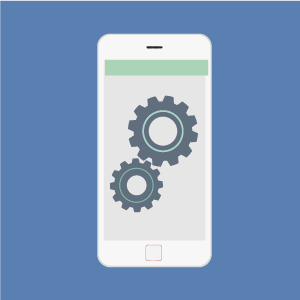 Смартфон — это просто собранные в корпус комплектующие детали. Для того чтобы устройство работало и выполняло необходимые функции, нужно его прошить, то есть установить операционную систему, в данном случае Android. Все эти действия выполняются производителем, владельцу нового телефона достается уже рабочее устройство.
Смартфон — это просто собранные в корпус комплектующие детали. Для того чтобы устройство работало и выполняло необходимые функции, нужно его прошить, то есть установить операционную систему, в данном случае Android. Все эти действия выполняются производителем, владельцу нового телефона достается уже рабочее устройство.
Вопрос о самостоятельной прошивке пользователь решает на свой страх, руководствуясь собственными соображениями и учитывая возможные риски. Например, гарантия на девайс может быть аннулирована.
Также неосторожные действия могут привести к серьезной поломке смартфона. То есть предпринимать какие-либо самостоятельные шаги можно, только будучи уверенным в их необходимости.
Потребность вмешаться в систему может возникнуть, если телефон тормозит, зависает, появились какие-либо погрешности в работе. В отдельных случаях перепрошивка позволяет добавить некоторые функции, отсутствующие в установленной версии.
Как только производитель перестал присылать апдейты на устройство, система перестала обновляться самостоятельно, стоит задуматься о ее переустановке вручную. В настоящее время самостоятельно прошить можно модели, перечисленные в списке:
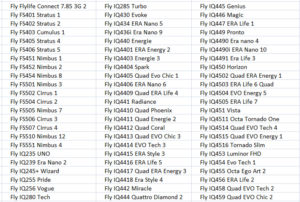
Как прошить телефон Fly
Когда возникает необходимость прошить телефон Fly, его владелец может заняться этим самостоятельно, но оптимальный вариант — обратиться в центр обслуживания мобильной техники, чтобы устройством занялись специалисты.
Прошивка смартфона необходима, если:
- устройство тормозит, глючит, самопроизвольно начинает перезагрузку;
- смартфон не включается;
- систему надо вернуть в исходное состояние после неудачных попыток ее переустановить;
- нужно установить новую версию.
Чтобы перепрошить Android, необходимо найти в интернете обновления для конкретной модели, именно для своей. Это важно, поскольку при установке обеспечения, предназначенного для другого устройства, смартфон можно «убить», и никакой сервисный центр потом не поможет.
Получить обновление «по воздуху»
Периодически на мобильные устройства, подключенные к интернету, приходят обновления операционной системы. Перед тем как получить апдейт «по воздуху», следует убедиться, что в памяти смартфона есть свободное место, а затем разрешить загрузку.
Чтобы запустить обновление, нужно зайти в «Настройки»«О телефоне»«Обновление системы». За происходящим можно наблюдать в реальном времени, весь процесс будет отображаться на дисплее.
После загрузки и установки апдейта телефон перезарядится, после чего система будет готова к работе.
Через ПК
Разобраться, как прошить телефон Android Fly через компьютер, не составит труда даже новичку. Способов несколько. Какой из них выбрать, пользователь решает самостоятельно, полагаясь на свой опыт и имеющиеся в его распоряжении технические средства.
Посредством Flash Tool
 Перед тем как приступать к любым действиям с операционной системой своего мобильного устройства, следует сделать резервную копию. Если переустановка не принесет желаемого результата, всегда можно будет вернуться к заводской прошивке.
Перед тем как приступать к любым действиям с операционной системой своего мобильного устройства, следует сделать резервную копию. Если переустановка не принесет желаемого результата, всегда можно будет вернуться к заводской прошивке.
Чаще всего для прошивки смартфонов используют программу Flash Tool. Скачать утилиту лучше с официального сайта, но можно найти ее версии на форумах или информационных веб-ресурсах.
Если смартфон не включается после прошивки
Бывает, что после всех произведенных манипуляций устройство не подает признаков жизни. Если не запускается система монитора – это свидетельствует о нерабочем состоянии девайса. Причин может быть несколько:
- выбранное обновление не предназначалось для данной модели смартфона;
- не были установлены все драйверы;
- процесс прошивки проведен некорректно;
- неполная загрузка обновлений.
В большинстве случаев привести устройство в порядок поможет повторная перепрошивка с точным соблюдением всех правил или загрузка резервной копии из архива через меню Recovery.

Опубликовано 20 апреля, 202220 апреля, 2022
Пошаговая инструкция по прошивке телефона Fly SX315через компьютер Для прошивки нужен преобразователь […]
Открыть Прошивка телефона Fly SX315
Прошивка телефона Fly SX315

Опубликовано 7 апреля, 202211 апреля, 2022
Пошаговая инструкция по прошивке смартфона Fly IQ4404 Spark через компьютер Внимание! Все […]
Открыть Как прошить Fly IQ4404 Spark
Как прошить Fly IQ4404 Spark

Опубликовано 5 апреля, 20225 апреля, 2022
Пошаговая инструкция по прошивке смартфона Fly IQ449 Pronto через компьютер Внимание! Все […]
Открыть Как прошить Fly IQ449 Pronto
Как прошить Fly IQ449 Pronto

Опубликовано 4 апреля, 20224 апреля, 2022
Пошаговая инструкция по прошивке смартфона Fly IQ445 Genius через компьютер Внимание! Все […]
Открыть Как прошить Fly IQ445 Genius
Как прошить Fly IQ445 Genius

Опубликовано 4 апреля, 20224 апреля, 2022
Пошаговая инструкция по прошивке смартфона Fly IQ443 Trend через компьютер Внимание! Все […]
Открыть Как прошить Fly IQ443 Trend
Как прошить Fly IQ443 Trend

Опубликовано 4 апреля, 20224 апреля, 2022
Пошаговая инструкция по прошивке смартфона Fly IQ442 Miracle через компьютер Внимание! Все […]
Открыть Как прошить Fly IQ442 Miracle
Как прошить Fly IQ442 Miracle

Опубликовано 1 апреля, 20221 апреля, 2022
Пошаговая инструкция по прошивке смартфона Fly IQ431 Glory через компьютер Внимание! Все […]
Открыть Как прошить Fly IQ431 Glory
Как прошить Fly IQ431 Glory

Опубликовано 31 марта, 202231 марта, 2022
Пошаговая инструкция по прошивке смартфона Fly IQ430 Evoke через компьютер Внимание! Все […]
Открыть Как прошить Fly IQ430 Evoke
Как прошить Fly IQ430 Evoke

Опубликовано 31 марта, 202231 марта, 2022
Пошаговая инструкция по прошивке смартфона Fly IQ260 Blackbird через компьютер Внимание! Все […]
Открыть Как прошить Fly IQ260 Blackbird
Как прошить Fly IQ260 Blackbird

Опубликовано 29 марта, 202229 марта, 2022
Пошаговая инструкция по прошивке смартфона Fly IQ238 Jazz через компьютер Внимание! Все […]
Открыть Как прошить Fly IQ238 Jazz
Как прошить Fly IQ238 Jazz

Опубликовано 28 марта, 202231 марта, 2022
Пошаговая инструкция по прошивке смартфона Fly IQ237 Dynamic Внимание! Все действия вы […]
Открыть Как прошить Fly IQ237 Dynamic
Как прошить Fly IQ237 Dynamic

Опубликовано 24 марта, 202224 марта, 2022
Пошаговая инструкция по прошивке смартфона Fly FS451 Nimbus 1через компьютер Внимание! Все […]
Открыть Прошивка Fly FS451 Nimbus 1
Прошивка Fly FS451 Nimbus 1

Опубликовано 21 марта, 202221 марта, 2022
Пошаговая инструкция по прошивке смартфона Fly FS403 Cumulus 1через компьютер Внимание! Все […]
Открыть Прошивка Fly FS403 Cumulus 1
Прошивка Fly FS403 Cumulus 1

Опубликовано 18 марта, 202218 марта, 2022
Пошаговая инструкция по прошивке смартфона FLY FS401 Stratus 1через компьютер Внимание! Все […]
Открыть Как прошить FLY FS401 Stratus 1
Как прошить FLY FS401 Stratus 1

Опубликовано 18 марта, 202218 марта, 2022
Пошаговая инструкция по прошивке мобильного телефона Fly FF246через компьютер Внимание! Все действия […]
Открыть Как прошить Fly FF246
Как прошить Fly FF246
 Большинство владельцев ультрамодных смартфонов считают, что самостоятельно поменять прошивку в этих гаджетах невозможно, но они глубоко ошибаются.
Большинство владельцев ультрамодных смартфонов считают, что самостоятельно поменять прошивку в этих гаджетах невозможно, но они глубоко ошибаются.
Причины, по которым нужно прошивать телефон, весьма разнообразны: когда устройство полностью отказывается включаться, если он самопроизвольно начинает перезагружаться, нужно восстановить программное обеспечение после неудачной установки или же просто захотелось установить самую новую версию прошивки.

Прошивка телефонов fly
Прошивку своими силами можно провести на всех телефонах Fly моделей iq441, iq434, iq238, iq4404, iq440, iq442, iq445, iq446, iq245.
Еще дополнительно к теме прошивок на смартфонах под андроид есть статья-обзор: прошивка телефона андроид флай 4 . В ней подробно рассказывается, есть видео инструкция, как перепрошивать телефоны этого производителя на Android kit kat.
В каких случаях следует обновлять прошивку смартфонов Fly iq449, iq434, iq445, 238 и для других моделей:
— если телефон не включается, хотя причина может быть и не в прошивке;
— если телефон постоянно глючит и перезагружается;
— если сделана неудачная прошивка и телефон нужно вернуть в исходное состояние;
— если требуется установить последую, самую современную версию прошивки;
Загрузить райвера, программы, прошивальщики и прошивки Fly
Далее список необходимых программ и драйверов.
Прошивки: скачать прошивки для fly
Программа Flash Tool: скачать Smart Phone Flash Tool
Драйвера: скачать драйвера для телефонов Флай
Если первые драйвера не работают, есть альтернативные драйвера: скачать драйвера для Fly
Здесь находится альтернативная программа для прошивки телефонов Fly: скачать приложение Fly__0.8
А здесь находятся драйвера, программа Fly Phone Suite, которая позволяет просматривать телефонную книгу, контакты, смски, музыку, видео в памяти не андроид телефонов и инструкция к ней. Это ПО загружено с официального сайта flymobile.zendesk.com в 2016 году: скачать инструкцию и драйвера для Fly
Инструкция по прошивке Fly IQ446 Magic
Как правильно прошить смартфон Флай. Инструцкия по прошивке на примере телефона Fly IQ446 Magic.
По ссылкам размещенным выше загружаем и распаковываем на локальный диск компьютера все архивы.
В смартфоне заходим в Настройки->Для разработчика и включаем отладку по USB.
Подключаем USB кабель от телефона к компьютеру и устанавливаем драйвера.
Отсоединяем телефон от компьютера, выключаем его и вынимаем аккумулятор.
Запускаем на компьютере программу SP Flash Tool, она нужна для заливки новой прошивки на телефон.
В окне программы нажимаем кнопку Scatter-loading и в открывшемся окне выбираем файл MT6589_Android_scatter_emmc.txt (найти его можно в папке с другими файлами новой микропрограммы). После открытия, в программе будут прописаны все пути к необходимым для обновления файлам.
Обязательно снимите галочку с первого пункта — PRELOADER (иначе телефон не загрузится).
Теперь нажимаем кнопку Download. На любые всплывающие сообщения отвечаем «Да».
Подключаем смартфон (с помощью USB кабеля) к компьютеру, новая прошивка начнет заливаться в наше устройство автоматически.
По окончании процесса появится окно с зеленым кружком. Можно отсоединять телефон от ПК и включать его.
Подробнее о том как это сделать, можно посмотреть в видео инструкции:
Для поиска прошивки в сети интернет необходимо знать модель вашего телефона, который вы будете прошивать. Быстро узнать модель телефона и версию его прошивки, можно набрав код в телефоне *#0000#.
Инструкция по перепрошивке Fly IQ270
Еще один пример. Инструкция по прошивке мобильного телефона Fly IQ270.
Прошивка для телефона Fly IQ270: скачать прошивку для Fly IQ270
Прошивка Fly IQ270


1. Для обновления прошивки на Fly IQ270 необходимо скачать прошивку по ссылке выше, загрузчик Smart Phone Flash Tool и USB драйвер.
2. Включить телефон, подсоединить USB кабель и установить драйвер.
3. После установки драйверов выключите аппарат.
4. Запустить программу загрузчик «Flash tool.exe».
5. Нажмите “Download Agent” и выберите файл «MTK AlllnOne DA.bin» (в папке с загрузчиком).
6. Нажмите “Scatter-loading” и выберите файл «MT6573 Android scatter.txt» (в папке с прошивкой).
7. Снимите галочку с «PRELOADER», нажмите на “Download” и подсоедините USB кабель.
8. После загрузки прошивки, загрузчик покажет статус установки програмного обеспечения.
Примечание: При подключении телефона, программа должна его увидеть и начать прошивку. Если телефон не обнаруживается, то отключите его от компьютера, вытащите и вставьте батарею и заново подключите к компьютеру
Инструкция по перепрошивке Fly iq449
И еще один пример прошивки смартфона Флай. Другие модели телефонов прошиваются аналогично. Главное найти нужную прошивку для своей модели телефона. Найти их можно в сети интернет через Яндекс. Еще могу порекомендовать хороший сайт с прошивками proshivku.ru/fly
Итак, за пример берется прошивка Fly iq449.
Первое, что нужно сделать – это скачать саму прошивку. Она представляется в виде архива в zip-формате. Распаковывать его не надо, так как есть сбросить на внешний носитель памяти, то есть SD-карту.
Следующее что нужно сделать – это выключить телефон и полностью зарядить его батарею. После того как аккумулятор полностью зарядится, надо извлечь зарядное устройство и вытащить батарею, а где-то через 30-40 секунд поместить ее обратно в телефон.
Далее нажимаем кнопку питания и в течение 1-2 секунд удерживаем ее, одновременно зажимая клавишу, которой уменьшается громкость. Эти две кнопочки необходимо удерживать до тех пор, пока на экране телефона не появится логотип компании изготовителя – FLY. После этого нужно отпустить клавишу включения/выключения, но уменьшение громкости необходимо удерживать до появления логотипа компании «Андроид». После его появления нужно отпустить кнопку громкости и один раз нажать вверх, то есть увеличить громкость. Этой же кнопкой пользуемся при перемещении по пунктам меню, а выбор необходимой опции выбираем клавишей питания. Выбираем пункт меню «apply update from external storage», далее выбираем тот архив, который сохранили на внешний носитель памяти.
Далее просто ждем, пока завершится процесс установки. После этого выбираем пункт меню «reboot system now», телефон должен перезагрузиться.
На этом прошивка fly iq449 завершена. Как видите, в процессе установки операционной системы на телефон нет ничего тяжелого и сделать это реально самостоятельно, не прибегая к платным услугам сервисных центров или «кустарей» самоучек.
Но надо заметить, что в случае неправильных действий при прошивке телефона, его можно безвозвратно испортить, превратить в «кирпич» — бесполезный и ни на что не годный кусок пластика и железа. Поэтому если вы не уверены в своих силах, то перепрошивку мобильного телефона или планшета лучше доверить опытным программистам из сервиса ремонта электроники.
Скачивать прошивки на современные модели FLY лучше всего с официального сайта производителя телефонов, сделать это можно перейдя по ссылке: скачать
Для того что бы скачать фирменное программное обеспечение, воспользуйтесь ссылкой: fly официальный сайт драйвера. Здесь имеется описание, о том как найти driver, для вашего телефона.
По ссылке размещенной выше по тексту можно бесплатно скачать и прочитать описание о том как можно сделать прошивку для андроид телефона fly модель iq, iq449, iq434, iq445, 238 и других моделей. На этой странице размещено видео обзор и инструкция, о том как можно перепрошить смартфон флай самостоятельно, здесь есть прошивка на телефон бесплатно, через официальный сайт.
Бренд Fly появился на российском рынке в 2003 году и далеко не сразу нашел свою аудиторию. Эти устройства у нас не сразу стали хитами продаж, несмотря на сдержанный британский дизайн, европейское качество, передовые технологии, неплохие характеристики и умеренные цены. В целом модельный ряд неплохо смотрится на фоне конкурентов. Хотя смартфоны этой марки относятся к бюджетному сегменту, они предоставляют максимум современных функций и возможностей операционной системы. В данной статье мы как раз и поговорим о том, как обновить Android на Fly.

Содержание
- Почему нужно обновлять Android
- Способы обновления Android на устройствах Fly
- Резервное копирование
- Если обновление не устанавливается
- Если после обновления устройство не видит SIM-карту
- Прошивка Fly IQ430: Видео
Почему нужно обновлять Android
Каждая новая версия операционной системы Android совершеннее предыдущей. Кроме добавления новых функций, обновленная прошивка отличается улучшенной оптимизаций, меньшим числом багов и ошибок, выявленных в процессе эксплуатации предыдущей.
После обновления смартфон работает быстрее, меньше глючит и не так быстро расходует заряд батареи.
В идеале на девайсе начинает запросто работать то, что раньше даже не запускалось, он не так подвержен вирусам, становится комфортнее в использовании. И все это дает обычное обновление, которое прилетает по воздуху и не требует вмешательства в техническую начинку.
Способы обновления Android на устройствах Fly
Обновить Android на телефоне Fly можно:
- Через мобильное или Wi-Fi-подключение к интернету. Такой способ предусмотрен разработчиком и в пользовательской среде называется обновлением OTA (Over The Air), или «по воздуху».
- Перепрошивкой. Здесь возможны варианты – с использованием официального и модифицированного ПО. Первый способ вполне легален. Второй считается неофициальным и выполняется на страх и риск пользователя.
Апгрейд «по воздуху»
Это самый доступный и массово используемый способ обновления. Выполняется элементарно. Нужно войти в настройки телефона, спуститься по списку и кликнуть по разделу «О телефоне». На новой странице первый в списке пункт «Обновление системы», выбрав который, можно проверить наличие и инициировать установку последней версии ОС. Здесь же выбирается автоматическая проверка обновлений и способ подключения к сети при загрузке. Рекомендуется Wi-Fi, так как весят такие обновления очень много, и расход трафика будет большим.
Апгрейд через официальную утилиту Fly
На телефоне Fly обновить Android можно с помощью программ, созданных разработчиком телефона. Для этой работы потребуется ПК, шнур для подключения смартфона и немного терпения. Сразу отметим, что этот метод доступен только для версий ОС выше 4.х.х. и на устройствах с процессором MediaTek. Прежде чем им воспользоваться, рекомендуется заархивировать все важные данные на телефоне, скачать на ПК драйверы под модель (тоже с сайта) и установить программу обновления.

Как установить драйверы
Установку драйверов рекомендуется выполнять с сайта разработчика – для любой модели здесь можно найти «правильный» пакет. Также можно использовать проверенные сторонние ресурсы. Если имеется CD, обычно входящий в комплект поставки телефона, на нем должен быть Fly Phone Suite, который содержит базу драйверов, облегчающих сопряжение с компьютером.
Как установить программу обновлений
Обновления ПО для своего устройства можно тоже найти на официальном сайте в разделе поддержки. Утилита скачивается на компьютер самым обычным способом – кликом по папке приложения. Иногда требуется отключать антивирус, блокирующий проникновение «чужеродных» утилит.
Как загрузить и обновить ПО
Чтобы обновить ПО, необходимо:
- Открыть и запустить на ПК программу обновления, действуя строго по инструкции.
- Удостовериться, что смартфон поддерживает программу. Драйверы можно обновить в «Диспетчере устройств».
- Подключить устройство к ПК с помощью USB-кабеля и дать согласие на установку обновления. Важно не забыть включить отладку по USB.
- По завершении работы программы перезагрузить смартфон.
Как прошить через Flashtool
Этот способ универсален для большинства смартфонов. Чтобы прошить, нужно скачать на ПК утилиту и новую прошивку для девайса, подключить телефон к порту USB, на SP Flashtool, нажать Download, указать наименование порта СОМ, а на смартфоне подтвердить выбор загрузчика.
Резервное копирование
Резервное копирование, или бэкап, необходимо для того, чтобы восстановить данные на системном диске устройства в случае неудачной прошивки. Для этого можно использовать компьютер, специальные программы (Recovery или CWM) и встроенные средства Android.
Если обновление не устанавливается
Официальная ОС должна обновляться при любых обстоятельствах, если релиз выпущен производителем. Когда обновление системы на устройстве прекращено, используют кастомные прошивки. Для установки приложений из сети необходимо разрешать загрузку из неизвестных источников в расширенных настройках смартфона.
Если после обновления устройство не видит SIM-карту
Не всегда обновление приносит пользу. Бывает, что мощности процессора и размеров ОЗУ не хватает для нормального функционирования обновленной ОС. Случается, что пользоваться телефоном становится невозможно.
На двухсимочных моделях нужно проверить, включена ли карта. С процессорами MTK не исключена возможность повреждения NVRAM, с чем тоже можно справиться.
Прошивка Fly IQ430: Видео
Содержание
- Аппаратные ревизии
- Прошивка Fly FS505 на базе MTK MT6580
- Подготовка
- Инсталляция ОС
- Способ 1: «Родное» рекавери
- Способ 2: Прошивка с ПК
- Способ 3: Установка кастомной прошивки
- Прошивка Fly FS505 на базе Spreadtrum SC7731
- Подготовка
- Установка Android
- Вопросы и ответы

Довольно часто Андроид-смартфоны низшего ценового диапазона в процессе эксплуатации начинают выполнять свои функции не совсем корректно за счет недостаточно качественно проработанного производителем системного ПО. Это, к счастью, исправимо с помощью перепрошивки устройства. Рассмотрим в данном аспекте распространенную модель Fly FS505 Nimbus 7. В материале ниже представлены инструкции по переустановке, обновлению и восстановлению ОС смартфона всех аппаратных ревизий.
Если Fly FS505 Nimbus 7 перестал нормально работать, то есть «зависает», долго отрабатывает команды пользователя, внезапно перезагружается и т.п. либо даже не включается вовсе, отчаиваться не стоит. В большинстве случаев сброс до заводского состояния и/или переустановка Android решает большинство программных проблем и смартфон после процедуры работает довольно стабильно длительное время. При этом не следует забывать:
Нижеописанные процедуры несут определенный риск повреждения устройства! Начинать манипуляции по инструкциям ниже следует лишь полностью осознав возможные последствия. Администрация lumpics.ru и автор статьи не несут ответственности за негативные результаты либо отсутствие положительного эффекта после выполнения рекомендаций из материала!
Аппаратные ревизии
Прежде чем приступать к серьезному вмешательству в системное ПО Флай ФС505 Нимбус 7, следует точно выяснить, с какой именно аппаратной платформой смартфона придется иметь дело. Главное: модель может быть построена на совершенно разных процессорах – MediaTek MT6580 и Spreadtrum SC7731. Настоящая статья состоит из двух разделов, содержащих описание способов установки Андроид, которые существенно отличаются для каждого процессора, как и системное ПО!

- Выяснить, какой именно чип лежит в основе конкретного экземпляра Fly FS505 Nimbus 7, довольно просто с помощью Андроид-приложения Device Info HW.
- Установите средство из Google Play Market.
Скачать Device Info HW из Google Play Маркета
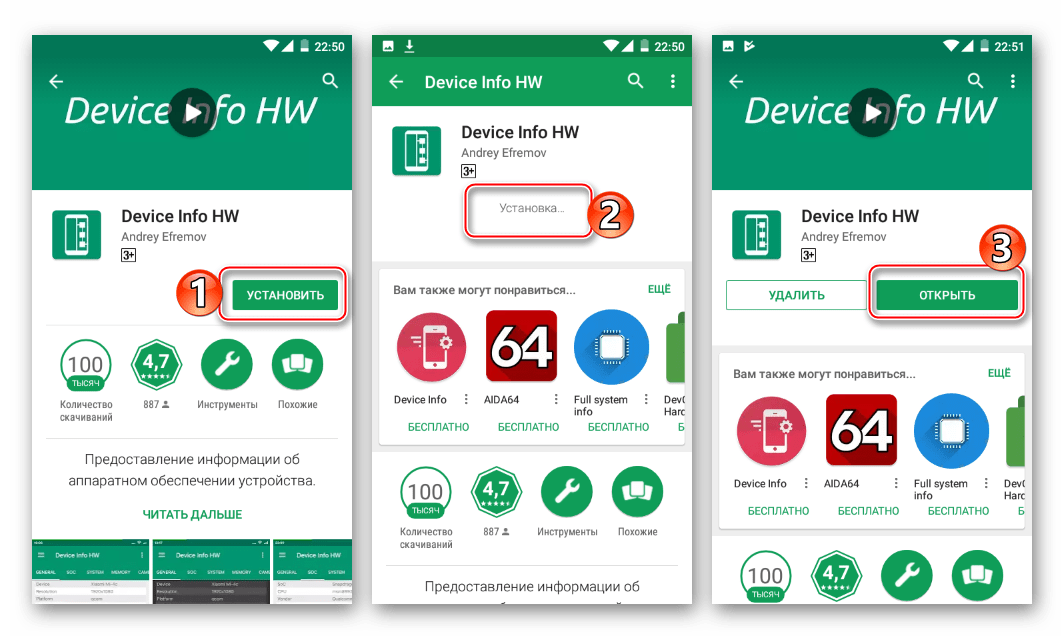
- После запуска приложения обратите внимание на пункт «Платформа» во вкладке «ОБЩЕЕ». Указанное в нем значение и является моделью ЦП.

- Установите средство из Google Play Market.
- В том случае, если аппарат не загружается в Android и использование Device Info HW невозможно, следует определить процессор по серийному номеру аппарата, который напечатан на его коробке, а также нанесен под его аккумуляторной батареей.
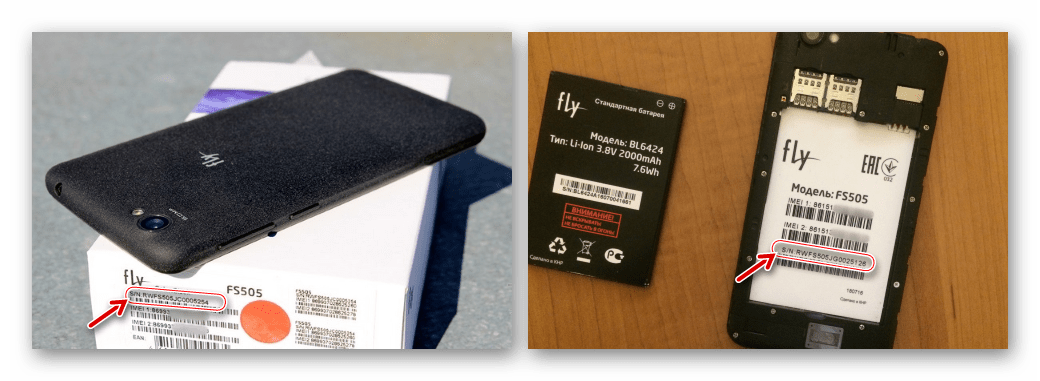
Этот идентификатор имеет следующий вид:
- У аппаратов с материнской платой ZH066_MB_V2.0 (MTK MT6580):
RWFS505JD(G)0000000илиRWFS505MJD(G)000000

- Для устройств, построенных на плате FS069_MB_V0.2 (Spreadtrum SC7731):
RWFS505SJJ000000
- У аппаратов с материнской платой ZH066_MB_V2.0 (MTK MT6580):
Обобщенно: если в идентификаторе после символов RWFS505 присутствует литера «S» – перед вами Флай ФС505 c процессором Spreadtrum SC7731, когда другая буква – модель, в основе которой лежит процессор MTK MT6580.


Определив аппаратную платформу, переходите к соответствующему вашему девайсу разделу настоящего материала и пошагово выполняйте инструкции.
Прошивка Fly FS505 на базе MTK MT6580
Аппараты рассматриваемой модели, в основе которых лежит MTK MT6580, являются более распространенными нежели их братья-близнецы, получившие Spreadtrum SC7731 в качестве аппаратной платформы. Для МТК-девайсов существует довольно большое количество кастомных Андроид-оболочек, а установка системного ПО осуществляется широко известными и в целом стандартными методами.

Подготовка
Как и в случае с любым другим Андроид-аппаратом, начинать прошивку Fly FS505 на базе MTK следует с подготовительных процедур. Полное пошаговое выполнение нижеизложенных инструкций по подготовке девайса и ПК практически на 100% гарантирует успешный результат операций, предполагающих непосредственное оснащение смартфона операционной системой.
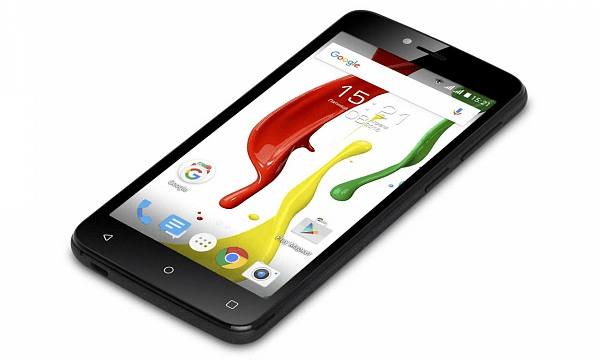
Драйвера
Первостепенная задача при обеспечении возможности переустановки ОС Флай ФС505 с ПК – это установка драйверов. МТК-платформа аппарата диктует методологию и конкретные компоненты, которые должны быть инсталлированы, прежде чем специализированные программы начнут «видеть» девайс и получат возможность взаимодействовать с ним. Инструкция по инсталляции драйверов для устройств на базе Mediatek изложена в уроке:
Урок: Установка драйверов для прошивки Android
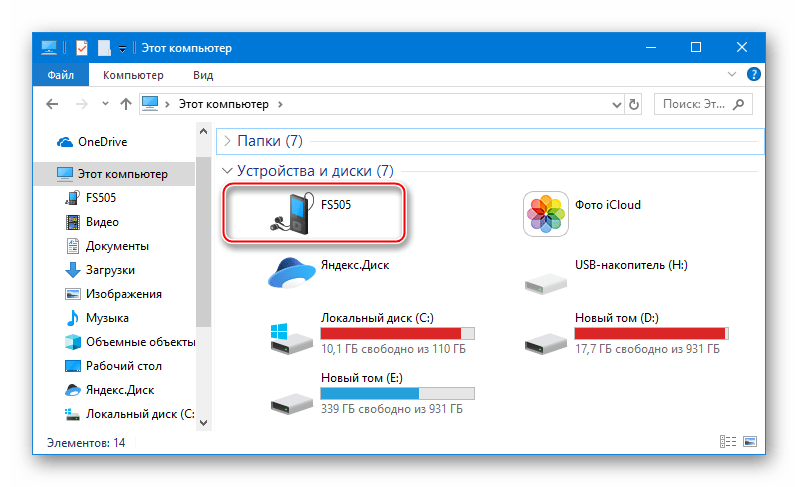
Чтобы не утруждать читателя поиском необходимых файлов, по ссылке ниже выложен для загрузки архив, содержащий все драйвера для рассматриваемой модели.
Скачать драйвера для прошивки MTK-версии смартфона Fly FS505 Nimbus 7
- Разархивируйте пакет.
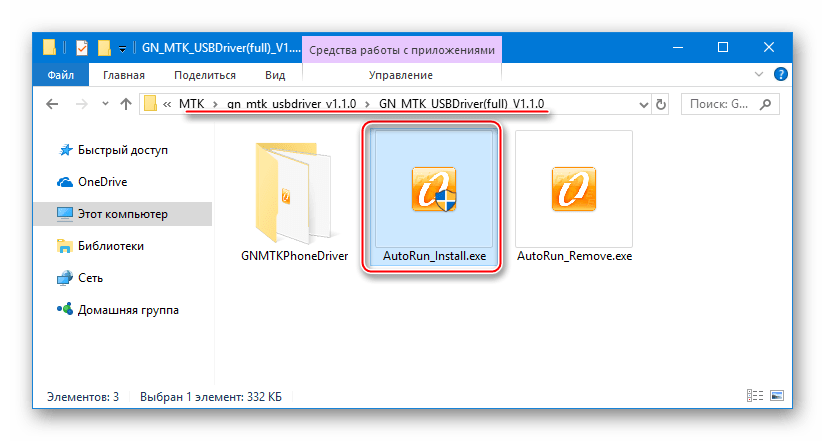
- Воспользуйтесь автоустановщиком «AutoRun_Install.exe»
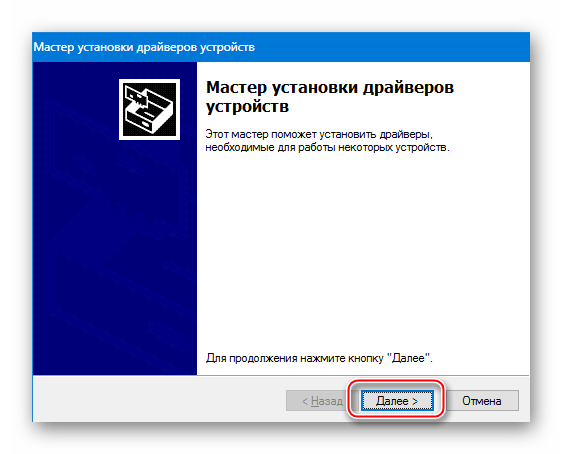
- После того как инсталлятор завершит свою работу, система будет оснащена всеми необходимыми драйверами.
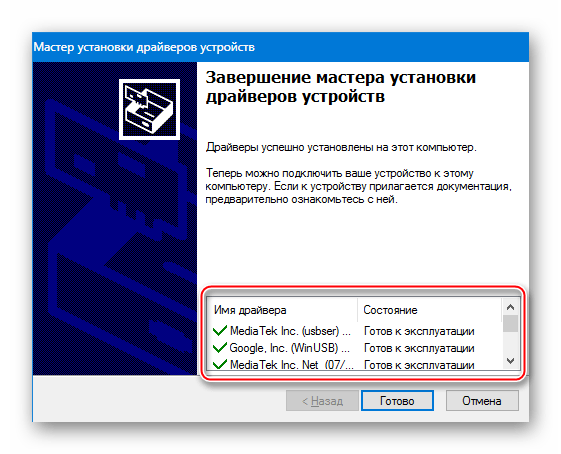
- Проверьте работоспособность компонентов, активировав режим «Отладка по USB» и подключив телефон к ЮСБ-порту ПК.
Подробнее: Как включить режим отладки USB на Андроид
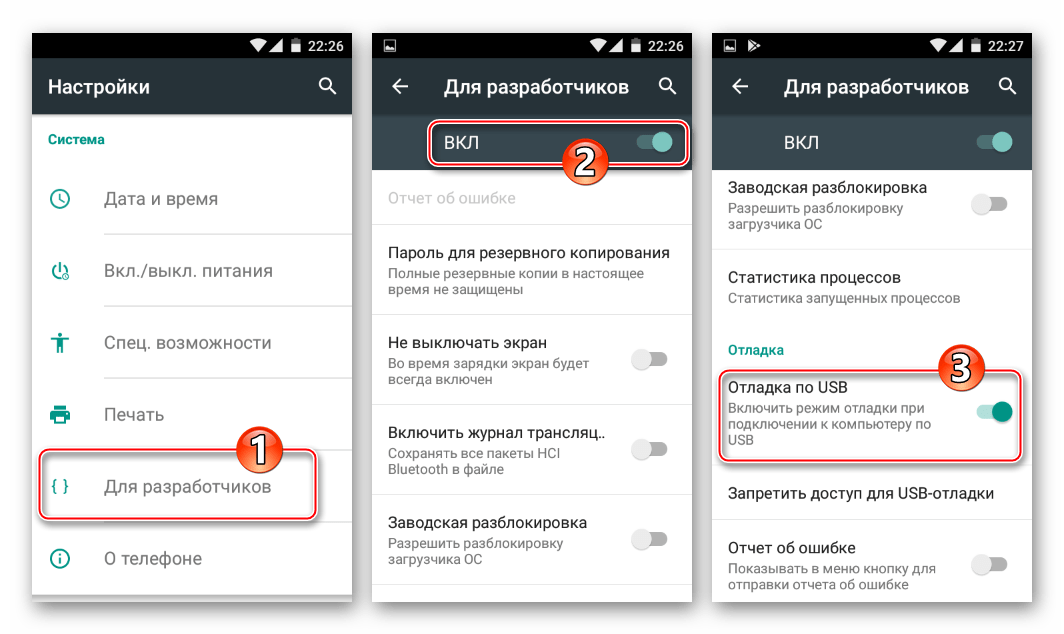
Диспетчер устройств при сопряжении смартфона с включенной «отладкой» должен определять девайс «Android ADB Interface».
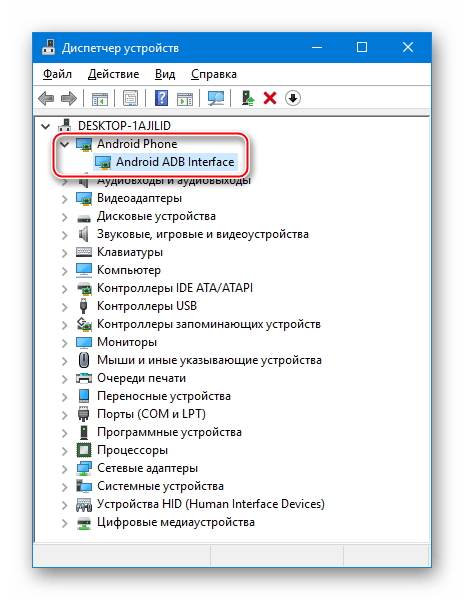
- Для операций с памятью девайса на низшем уровне с ПК требуется еще один драйвер — «Mediatek PreLoader USB VCOM (Android)». Фактор его инсталлированности можно проверить, подключив телефон в выключенном состоянии к USB-порту. «Диспетчер устройств» при таком сопряжении на короткое время отобразит одноименное с режимом устройство.
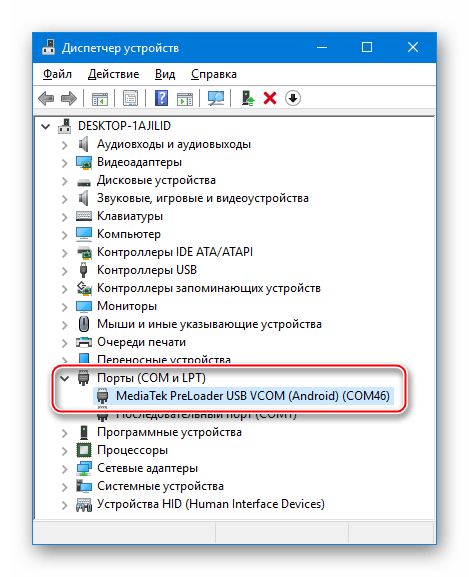
В случае возникновения каких-либо проблем с автоустановщиком или констатации неудовлетворительных результатов его работы, компоненты для манипуляций с аппаратом можно установить вручную – все inf-файлы которые могут понадобиться пользователям разных версий Windows, наличествуют в соответствующих папках каталога «GNMTKPhoneDriver».
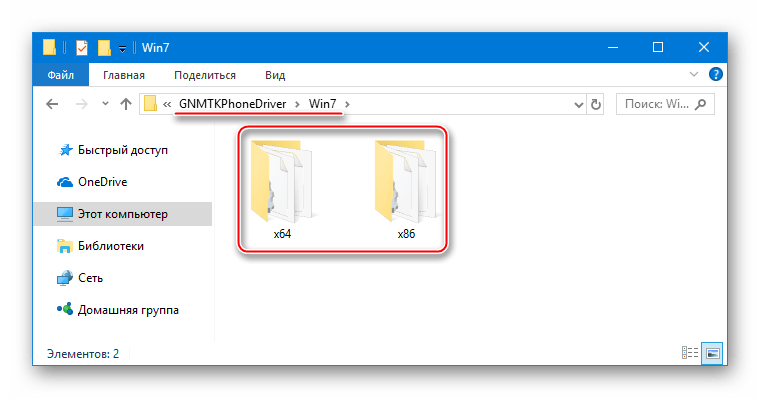
Рут-права
Привилегии Суперпользователя понадобятся для выяснения очень важного момента при выборе системного ПО для Fly FS505 на базе Mediatek, об этом будет рассказано ниже. Кроме того, рут-права необходимы для создания полноценного бэкапа системы, помогают удалить лишние, по мнению пользователя, системные приложения и т.п.
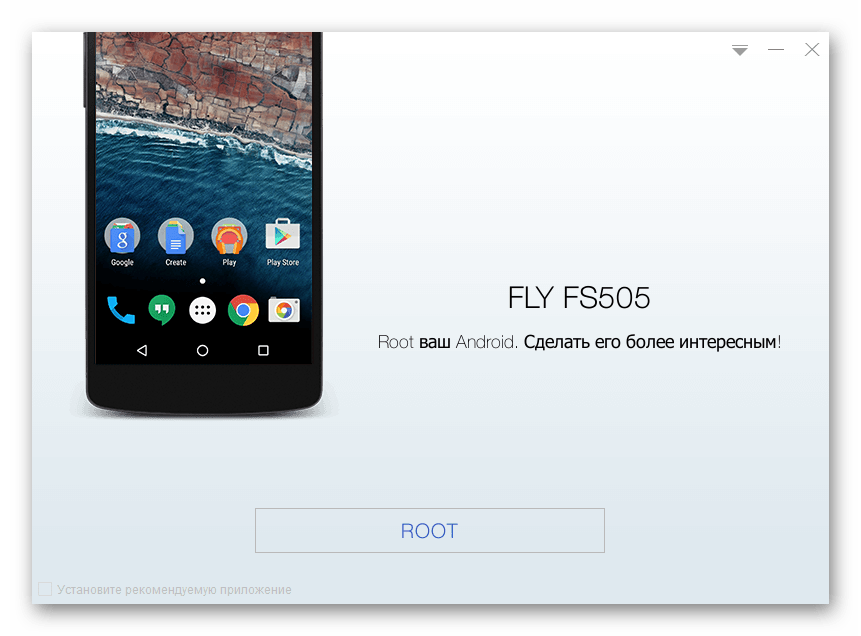
Получить рут на рассматриваемой модели совсем несложно. Воспользуйтесь одним из двух инструментов: Kingo Root или KingRoot. О том, как работать в приложениях, рассказано в материалах на нашем сайте, а что касается выбора конкретного инструмента — рекомендуется остановиться на Kingo Root. На FS505 средство Кинго Рут выполняет свою работу быстрее конкурента и не засоряет систему сопутствующими компонентами после инсталляции.
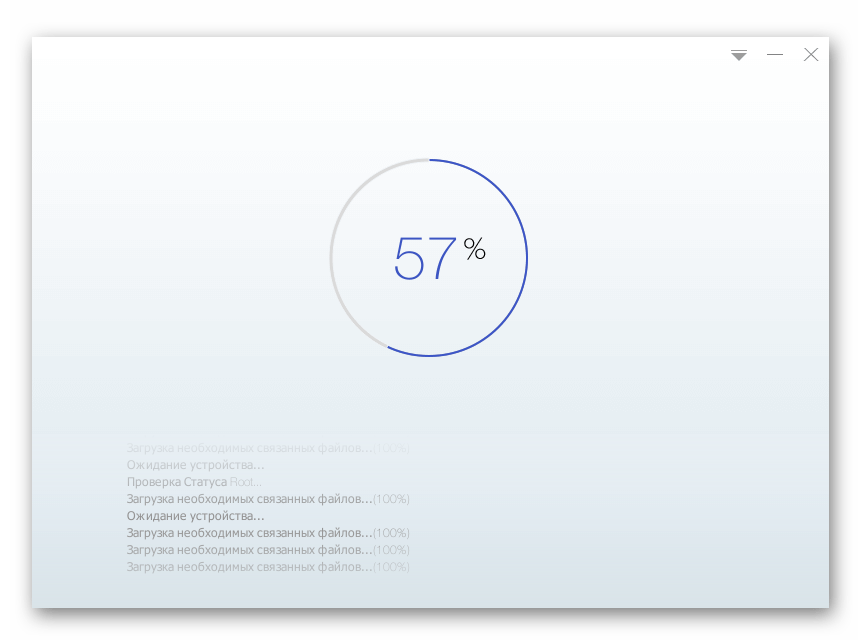
Читайте также:
Как пользоваться Kingo Root
Получение рут-прав с помощью KingROOT для ПК

Бэкап
Всю накопленную за время эксплуатации смартфона важную информацию перед прошивкой необходимо сохранить в резервную копию. Сделать это можно разнообразными способами, а выбор конкретного из них зависит от предпочтений и потребностей пользователя. Наиболее действенные методы создания бэкапа данных описаны в статье по ссылке ниже, выберите наиболее приемлемый и заархивируйте все важное в надежное место.
Подробнее: Как сделать бэкап Android-устройства перед прошивкой

Помимо потери пользовательской информации, ошибки при проведении вмешательства в системное ПО телефона могут привести к неработоспособности отдельных компонентов последнего, в частности модулей, ответственных за беспроводную связь. Для рассматриваемого аппарата крайне важно создать бэкап раздела «NVRAM», в котором содержатся в том числе сведения об IMEI. Именно поэтому в инструкции по переустановке Андроид на девайсе нижеописанными способами включены пункты, предполагающие создание резервной копии этой важнейшей области памяти.

Не игнорируйте проведение процедуры бэкапа «NVRAM» и выполните необходимые для этого шаги в независимости от типа и версии операционной системы, которая будет установлена в результате манипуляций!
Версии системного ПО
При выборе и загрузке пакета, содержащего ОС для установки в МТК-версию Флай ФС505, следует учитывать модель дисплея, который установлен в смартфоне. Производитель оснащает свой продукт тремя разными экранами, и именно от того, какой модуль установлен в конкретном аппарате, зависит выбор версии прошивки. Это касается как официальных, так и кастомных систем. Для выяснения версии дисплейного модуля нужно воспользоваться вышеупомянутым Андроид-приложением Device Info HW.
Для эффективного проведения исследования понадобятся предварительно полученные рут-права!
- Запустите ДевайсИнфо и перейдите в «Настройки» приложения, тапнув по изображению трех черточек в левом верхнем углу экрана и выбрав соответствующий пункт в открывшемся меню.
- Активируйте переключатель «Использовать root». При появлении запроса менеджера управления правами Суперпользователя нажмите «Разрешить».
- После предоставления приложению рут-прав на вкладке «Общее» в пункте «Дисплей» наблюдается одно из трех значений, обозначающих парт-номер дисплейного модуля:
- В зависимости от варианта установленного экрана, пользователи Fly FS505 могут использовать для инсталляции следующие версии системного ПО:
- ili9806e_fwvga_zh066_cf1 – официальные сборки SW11, SW12, SW13. Предпочтительной является SW11;
- jd9161_fwvga_zh066_cf1_s520 – исключительно версии SW12, SW13 официальной системы;
- rm68172_fwvga_zh066_cf1_fly – универсальный дисплей в плане использования разных сборок системного ПО, на аппараты с данным экраном можно устанавливать любые прошивки.
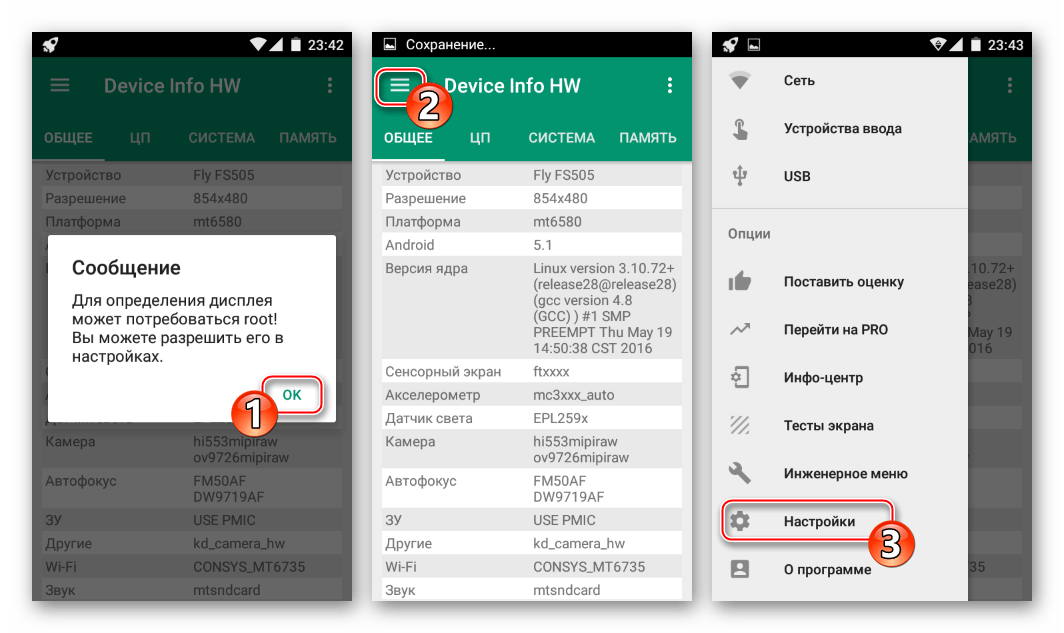
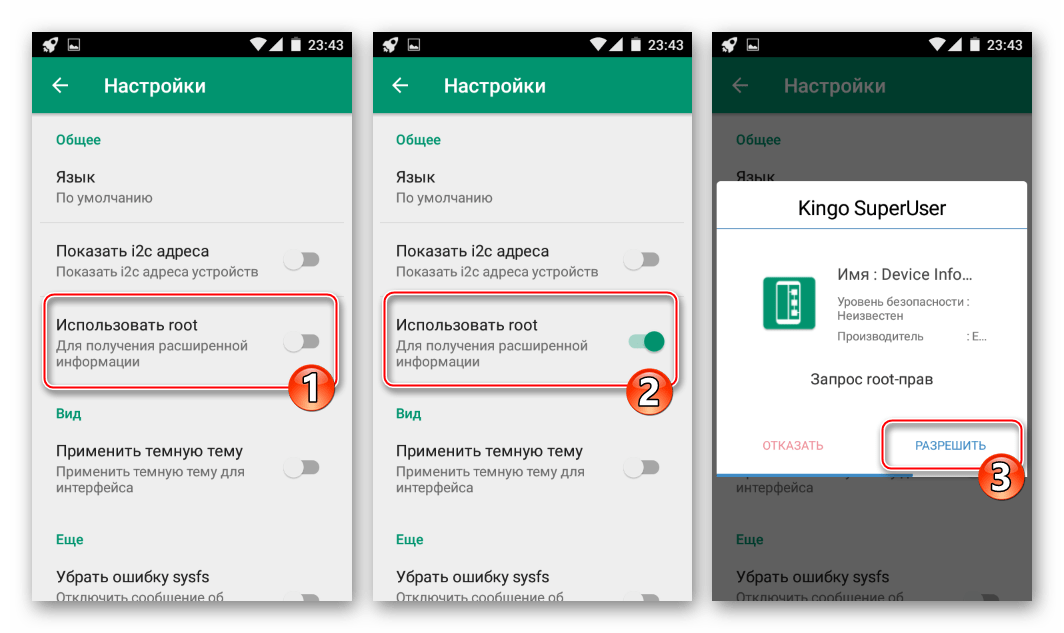

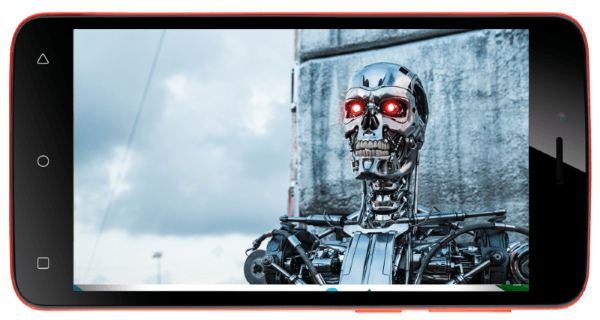
Что касается кастомных ОС и модифицированного рекавери – и в рамках настоящей статьи, и в большинстве случаев при размещении пакетов в Интернете сторонними лицами, указано на какую версию официального Андроид можно устанавливать каждое конкретное решение.
Инсталляция ОС
По завершении подготовительных процедур и четкого выяснения аппаратной модификации Флай ФС505 можно переходить к непосредственной прошивке устройства, то есть оснащению его желаемой версией Андроид. Ниже представлены три способа инсталляции ОС, применяемые в зависимости от изначального состояния смартфона и нужного результата.
Способ 1: «Родное» рекавери
Один из простейших методов переустановки Android на практически любом MTK-аппарате – это использование возможностей среды восстановления, установленной в девайс при производстве.
Читайте также: Как прошить Андроид через рекавери
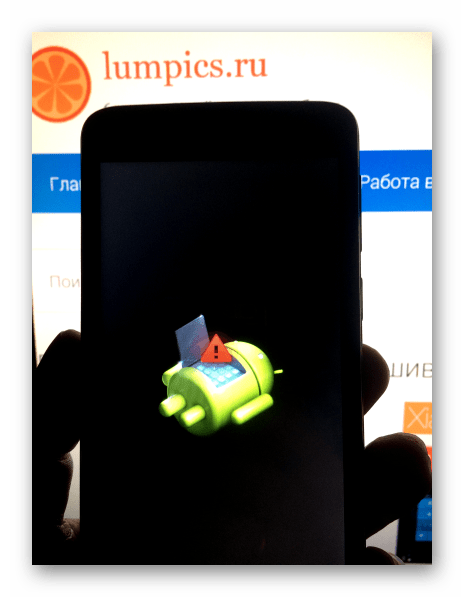
Что касается Fly FS505 Nimbus 7, данный метод применим исключительно владельцами устройств с экраном rm68172_fwvga_zh066_cf1_fly, так как для других вариантов аппарата пакеты, инсталлируемые через заводское рекавери, в открытом доступе отсутствуют. Скачать пакет с системой SW10 можно по ссылке:
Загрузить прошивку SW10 Fly FS505 Nimbus 7 для установки через заводское рекавери

- Скачайте файл «SW10_Fly_FS505.zip». Не распаковывая и не переименовывая, поместите его в корень MicroSD-карты, установленной в аппарат.
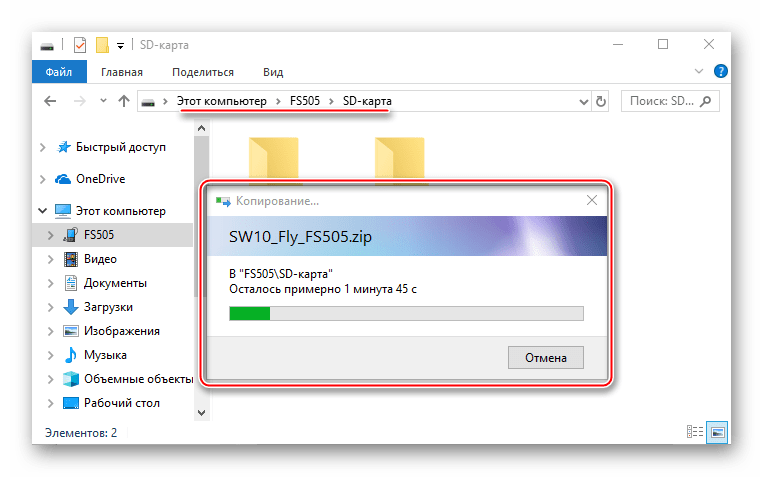
- Запустите Флай ФС505 в режим среды восстановления. Для этого:
- На выключенном девайсе удерживайте две аппаратные клавиши: «Vol+» и «Power» до появления меню выбора режимов загрузки.
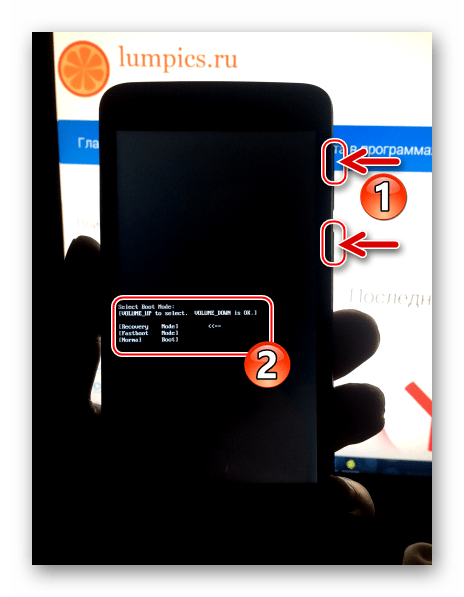
- В перечне выберите с помощью «Vol+» пункт «Recovery Mode», подтвердите запуск среды кнопкой «Vol-». После появления на экране изображения неисправного робота нажмите комбинацию «Vol+» и «Power» — появятся пункты меню заводского рекавери.
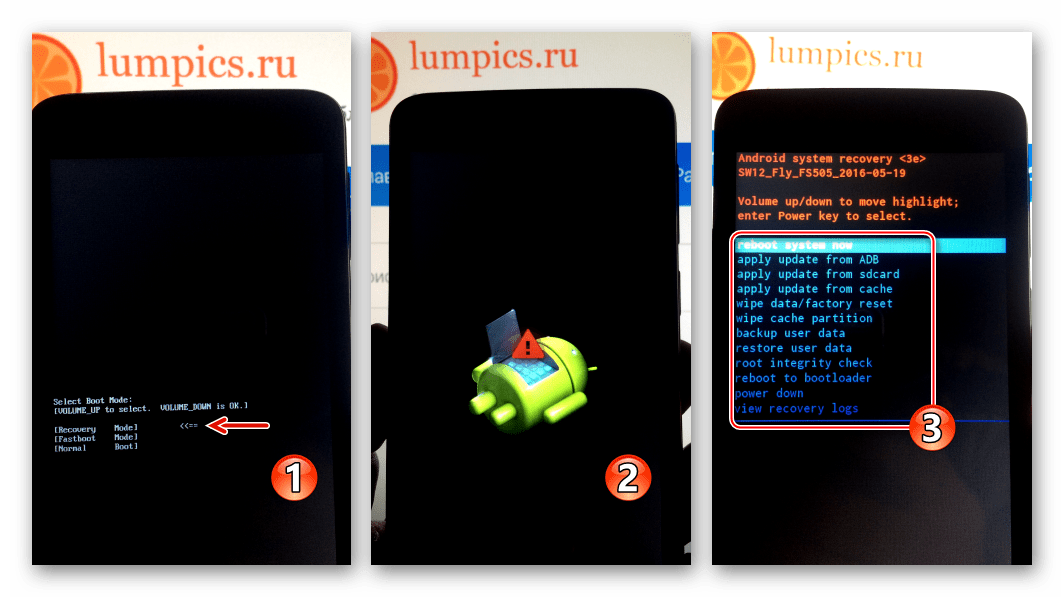
Перемещение по пунктам меню среды восстановления осуществляется с помощью клавиш управления уровнем громкости, подтверждение действия – «Power».
- На выключенном девайсе удерживайте две аппаратные клавиши: «Vol+» и «Power» до появления меню выбора режимов загрузки.
- Выполните очистку областей памяти от накопившейся в них информации. Идите по пунктам: «wipe data/factory reset» — «Yes –- Delete all user data».
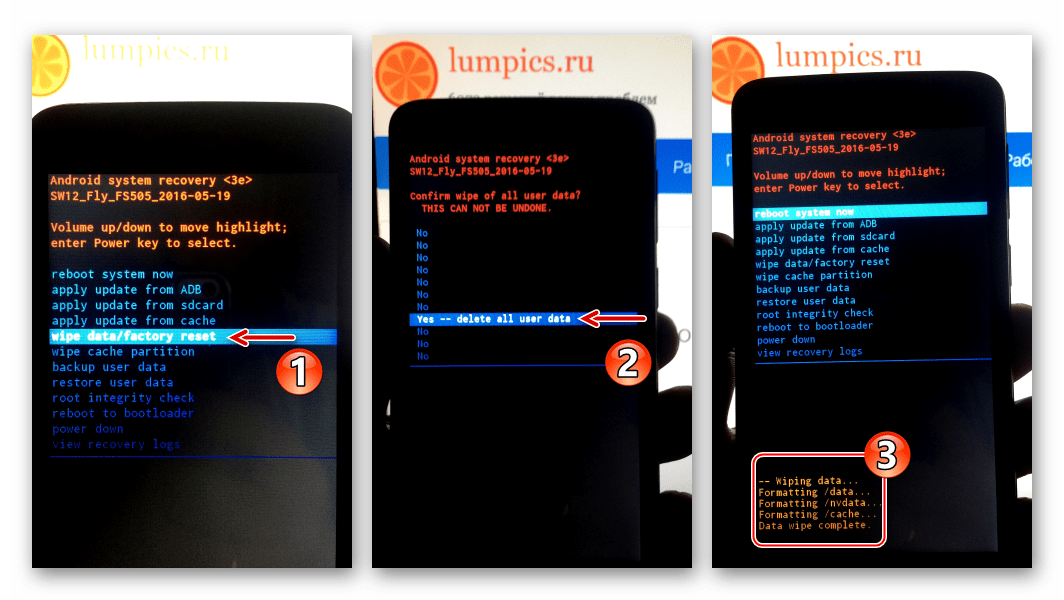
- Выберите на главном экране среды опцию «apply update from sdcard», затем укажите файл с прошивкой. После подтверждения начнется автоматическая распаковка пакета, а затем переустановка Андроид.
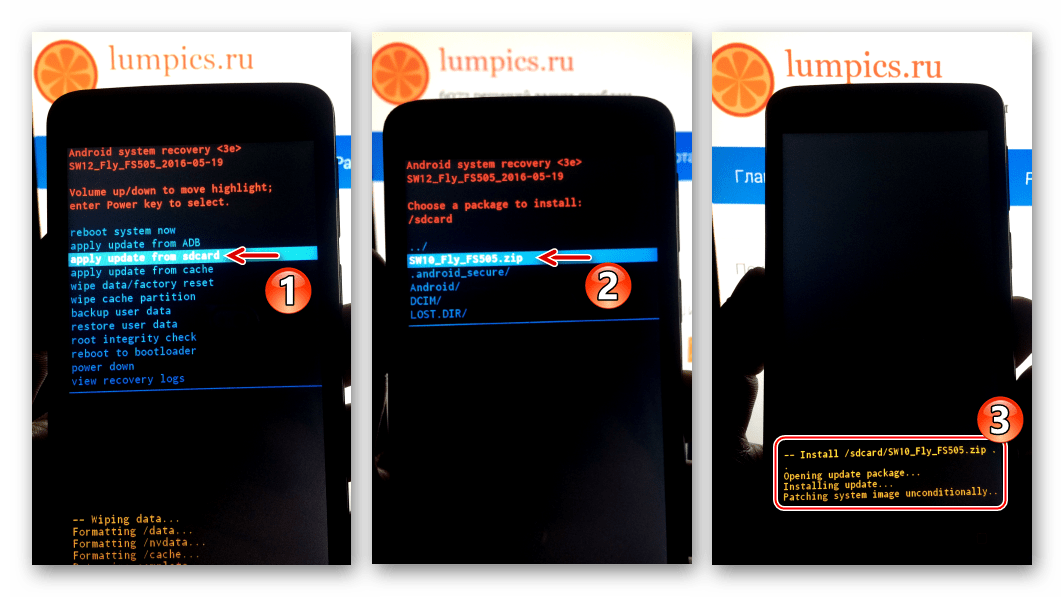
- По завершении инсталляции внизу экрана появляется надпись «Install from sdcard complete». Осталось подтвердить выбор уже подсвеченной опции «reboot system now» нажатием кнопки «Питание» и ожидать загрузки переустановленной ОС.
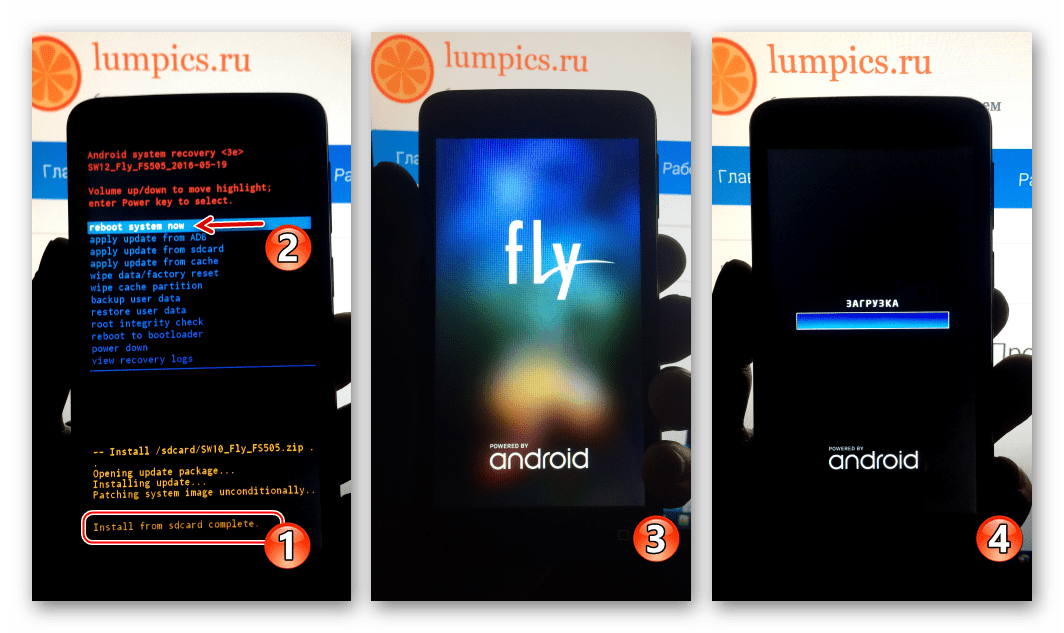
- Поскольку в пункте 3 настоящей инструкции выполнялась очистка памяти и сброс аппарата к заводским настройкам, основные параметры Android нужно определить заново.
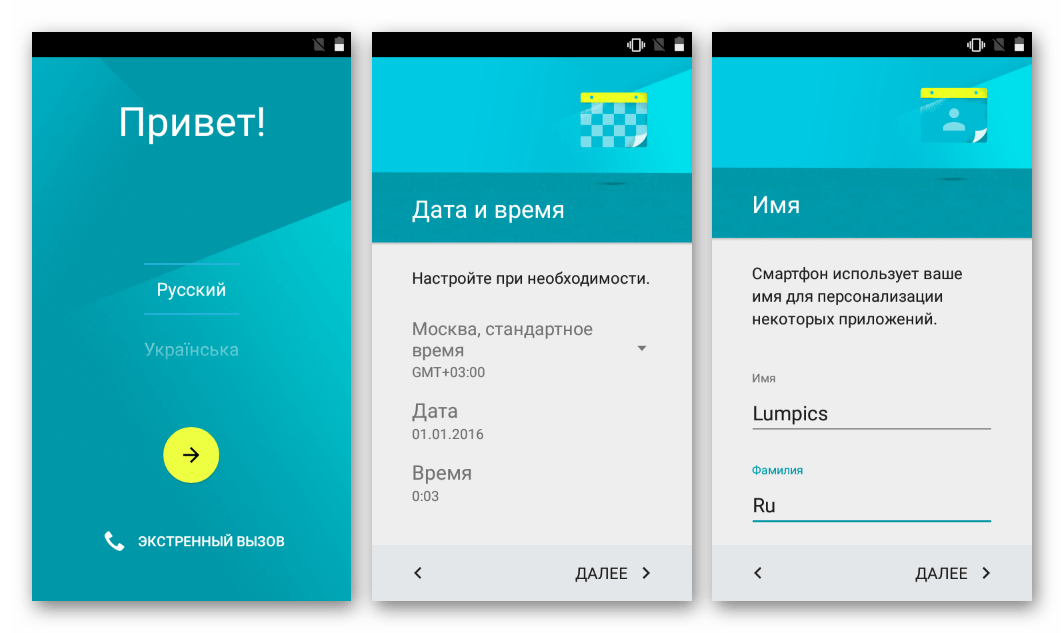
- Перепрошитый Fly FS505 Nimbus 7 под управлением системы версии SW10 готов к эксплуатации!

Способ 2: Прошивка с ПК
Универсальный способ манипуляций с системным ПО Андроид-устройств, имеющих в своей основе аппаратную платформу Mediatek, подразумевает использование мощного инструмента – приложения SP Flash Tool. Последнюю версию софта можно скачать по ссылке из статьи-обзора на нашем сайте, а архивы с программным обеспечением для установки в Fly FS505 — по ссылке ниже.
Выбирайте и загружайте пакет версии, соответствующей модели дисплея наличествующего аппарата!
Скачать официальные прошивки SW11, SW12 смартфона Fly FS505 Nimbus 7 для установки через SP Flash Tool
Прежде чем приступать к выполнению инструкции, предполагающей перепрошивку Флай ФС505 с помощью ФлешТул, не лишним будет ознакомиться с возможностями программы и методами работы с ней, изучив материал:
Читайте также: Прошивка Android-устройств на базе МТК через SP FlashTool
- Разархивируйте пакет с образами системы в отдельную папку.
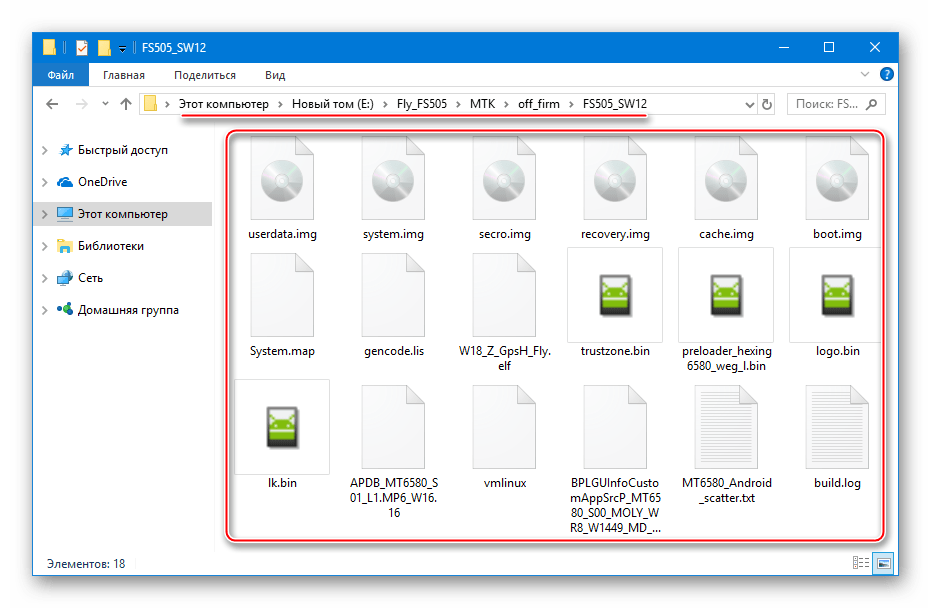
- Запустите ФлешТул и добавьте скаттер-файл

из каталога с компонентами системного ПО.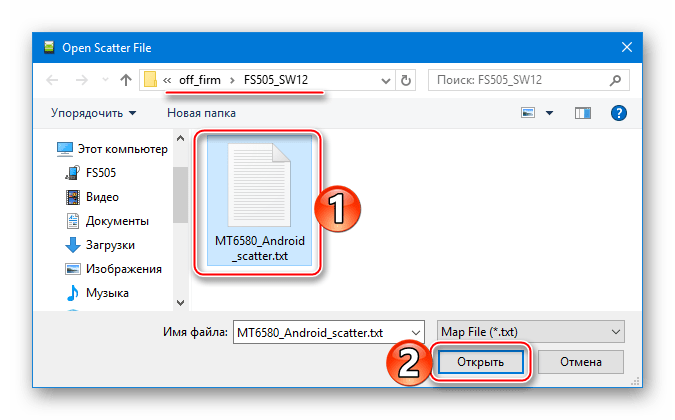
- Для создания бэкапа раздела «NVRAM»:
- Перейдите на вкладку «Readback»;
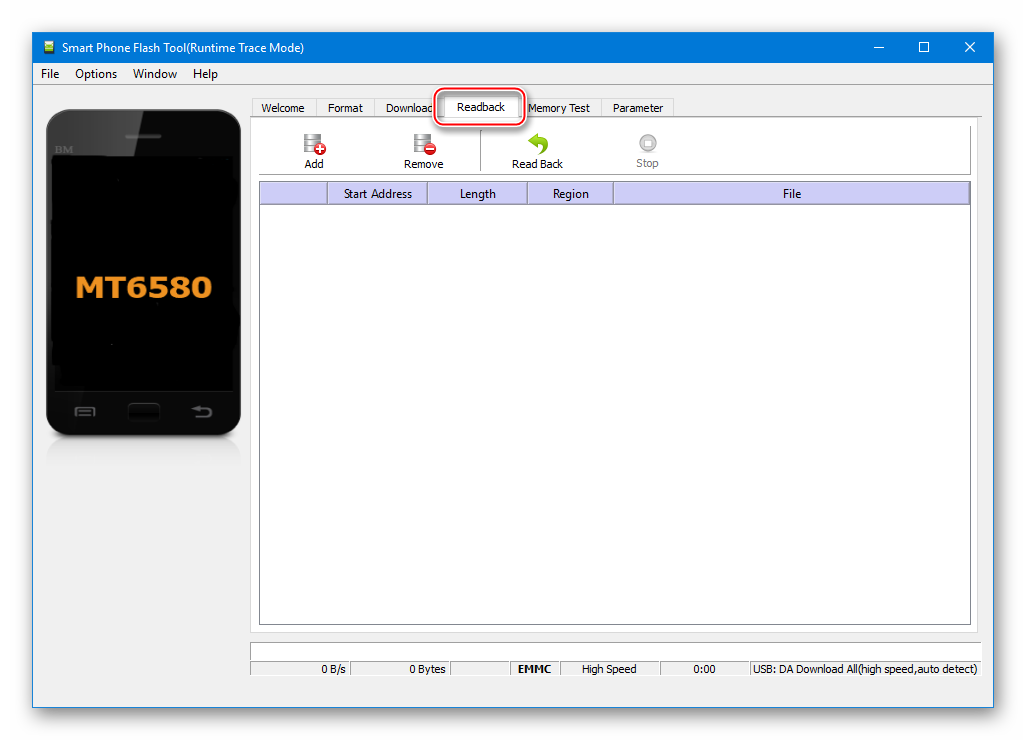
- Нажмите «Add», — это действие добавит в рабочее поле строчку. Двойным кликом по строчке откройте окно «Проводника» в котором укажите путь сохранения и имя будущего дампа области «NVRAM», нажмите «Сохранить»;
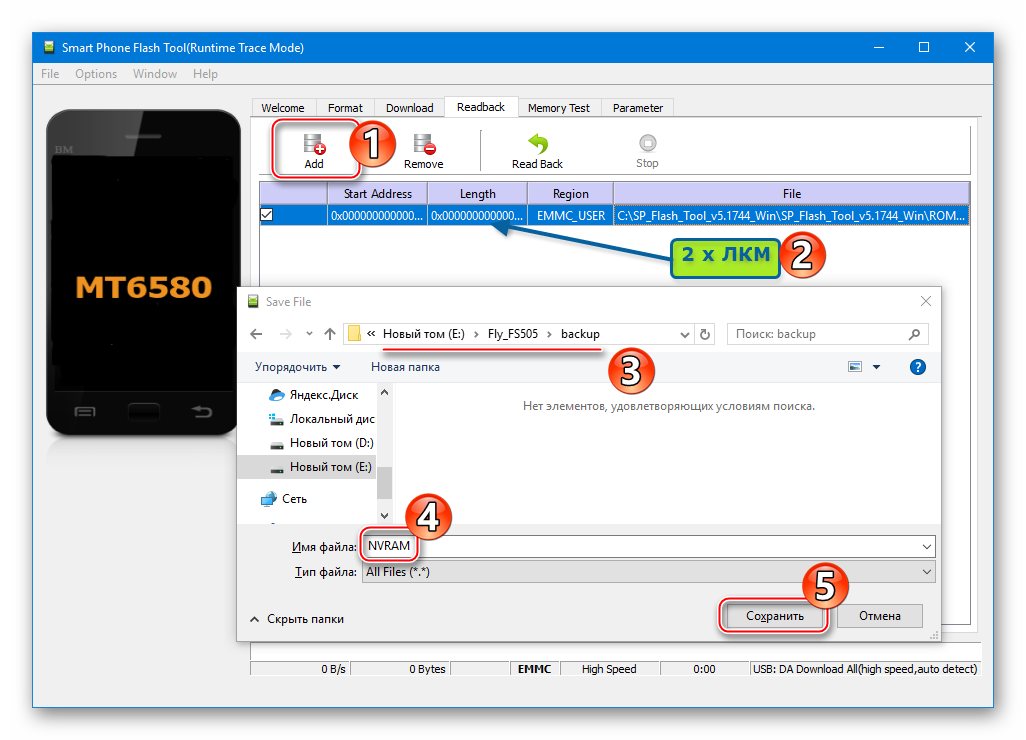
- Поля следующего окна заполните нижеуказанными значениями, после чего нажмите «OK»:
«Start Address» —0x380000;
«Lenght» —0x500000.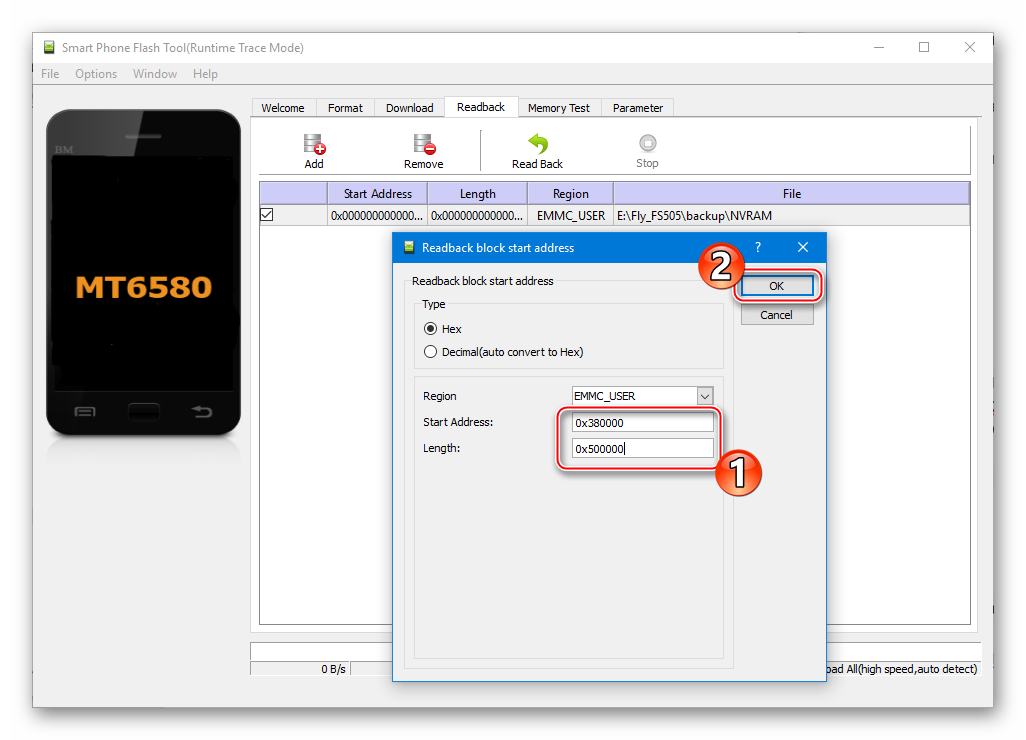
- Далее нажатие «Read back» и подключение FS505 в выключенном состоянии к ПК. Вычитка данных начнется автоматически;
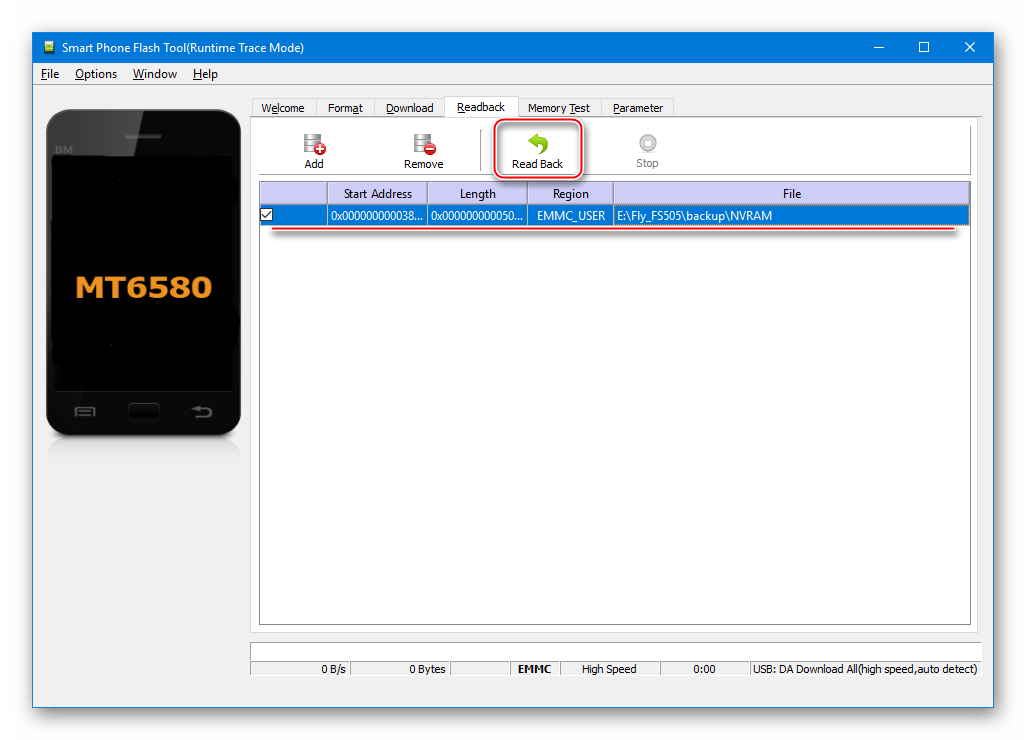
- После появления окошка «Readback ОК» процедура создания бэкапа завершена, отключите аппарат от ЮСБ-порта;
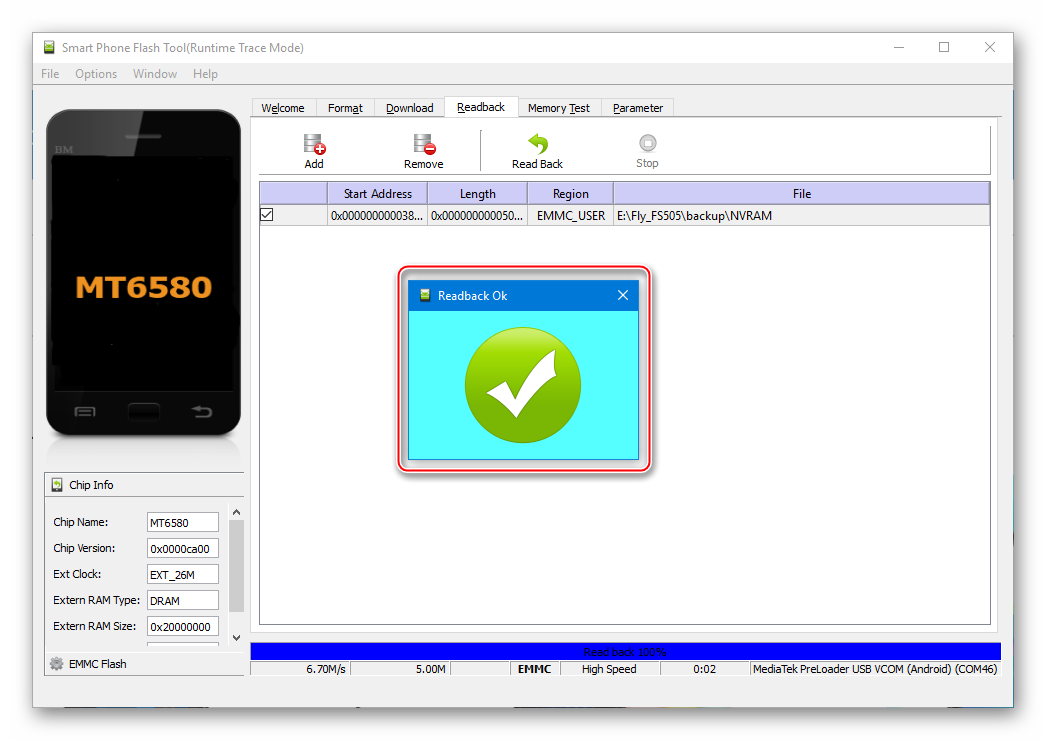
- По указанному ранее пути появится файл — резервная копия раздела размером 5 Мб;
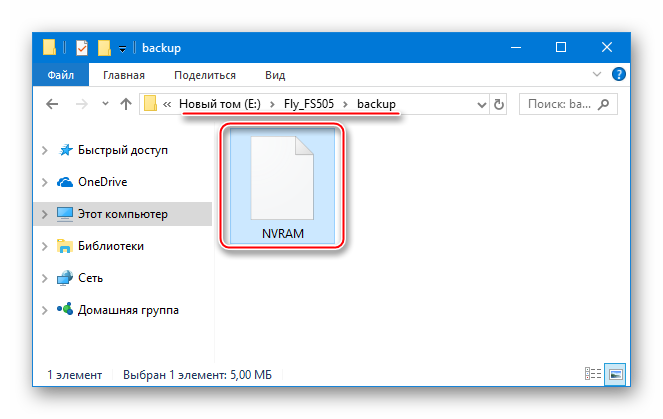
- Перейдите на вкладку «Readback»;
- Переходим к инсталляции ОС. Вернитесь на вкладку «Download» и, удостоверившись, что выбран режим «Download Only» в раскрывающемся списке, нажмите кнопку начала процедуры переноса файлов в память девайса.

- Подсоедините выключенный Флай ФС505 к ЮСБ-порту ПК. Процесс перезаписи разделов памяти стартует автоматически.
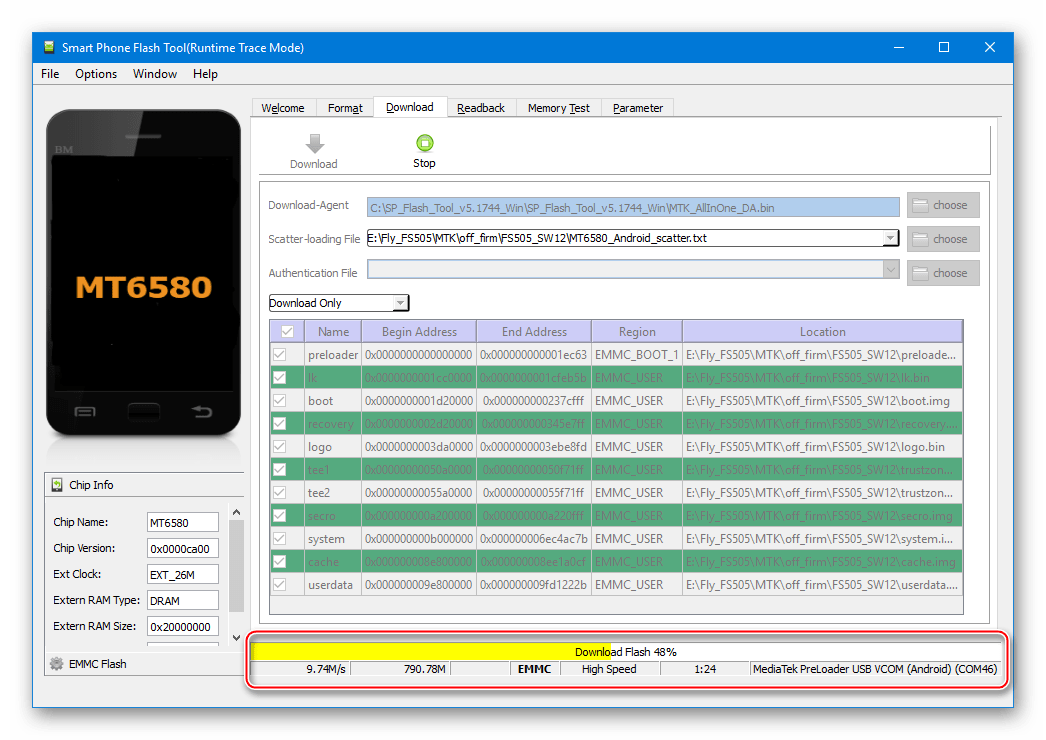
- Процесс переустановки Андроид завершается появлением окошка «Download OK». Отключите от смартфона кабель USB и запустите его, нажав «Power».
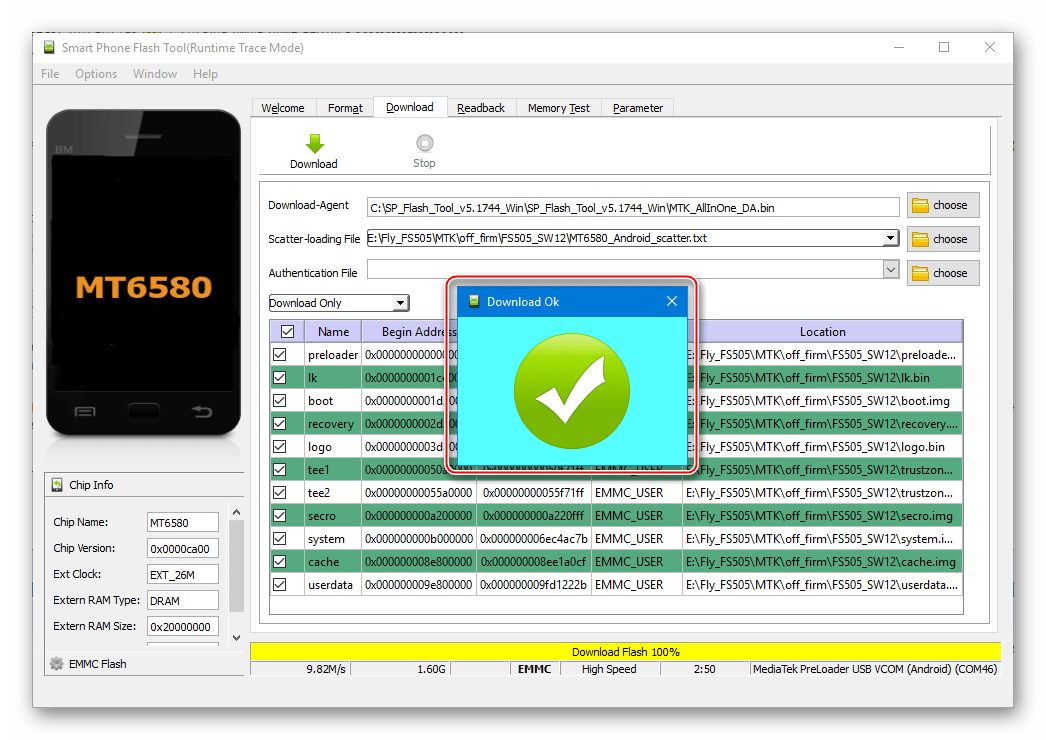
- После того как все компоненты ОС будут инициализированы (в это время аппарат «зависнет» некоторое время на бутлого «ЗАГРУЗКА»), появится приветственный экран Android, на котором можно выбрать язык интерфейса, а далее определить другие параметры.
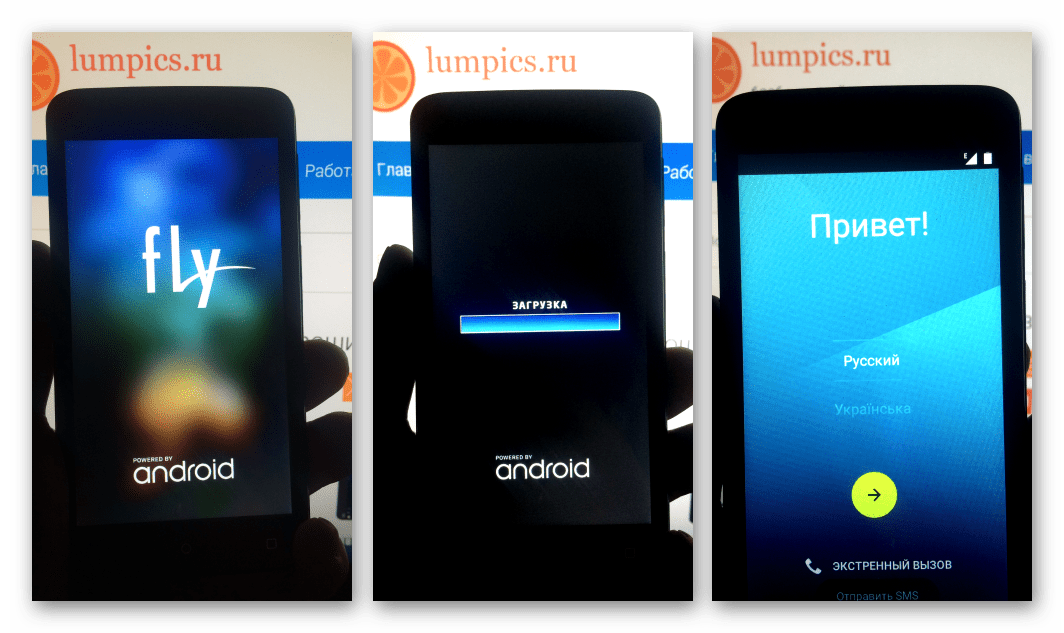
- По завершении первоначальной настройки официальная операционная система Fly FS505 Nimbus 7 выбранной версии готова к эксплуатации!
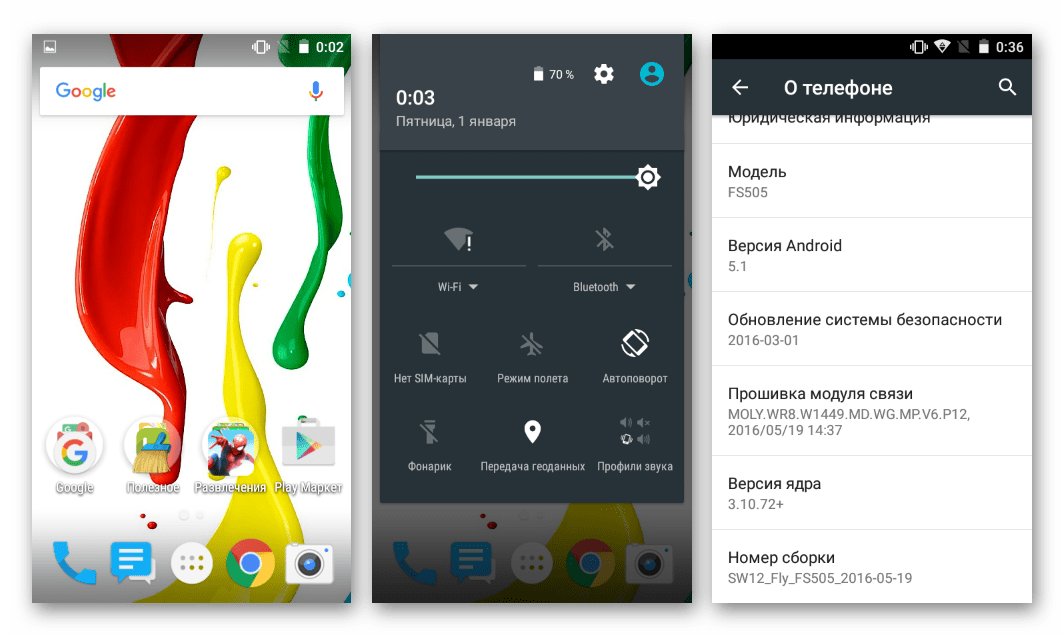
Дополнительно. Предложенная выше инструкция является действенным способом восстановления работоспособности потерпевшей крах операционной системы телефона. Даже если девайс не подает признаков жизни, но при подключении к ПК определяется в «Диспетчере устройств» на короткое время в качестве «Mediatek PreLoader USB VCOM (Android)», выполните вышеперечисленные шаги, — это спасает ситуацию в большинстве случаев. Единственный нюанс, — перед нажатием кнопки «Download» (пункт 4 инструкции выше) установите режим «Firmware Upgrade».
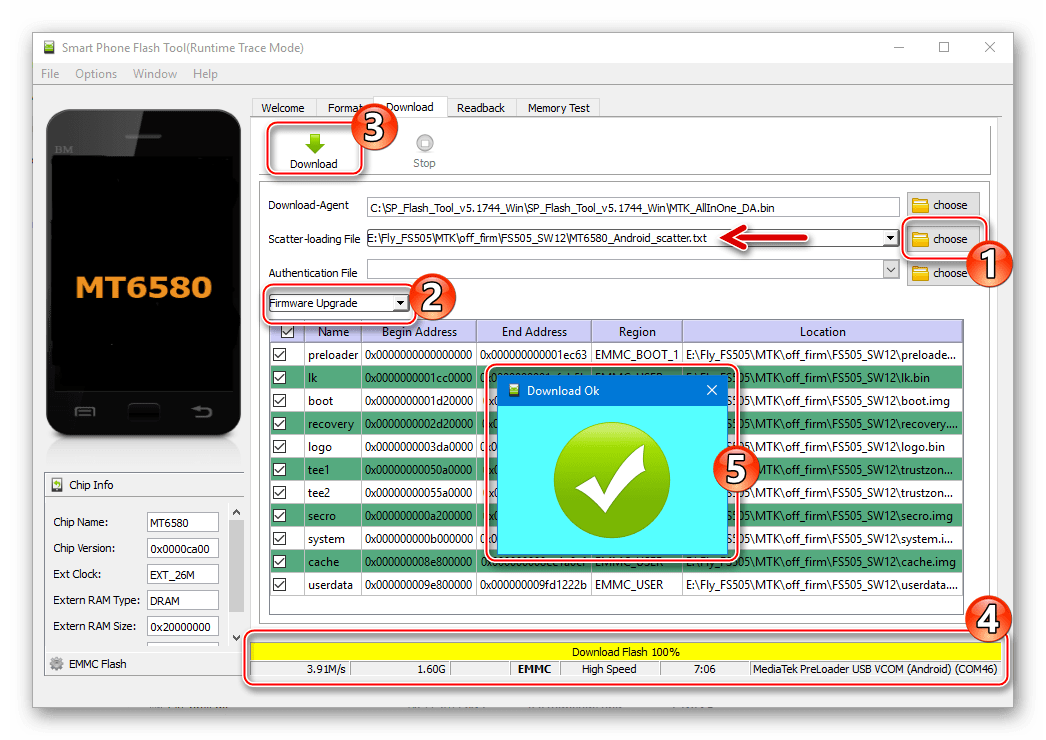
Способ 3: Установка кастомной прошивки
Вследствие недостатков официальных сборок Андроид, под управлением которой изначально работает Флай ФС505, многие владельцы рассматриваемого девайса обращают внимание на кастомные прошивки и системы, портированные с других смартфонов. Подобных решений для аппарата на просторах Глобальной сети можно найти немало.
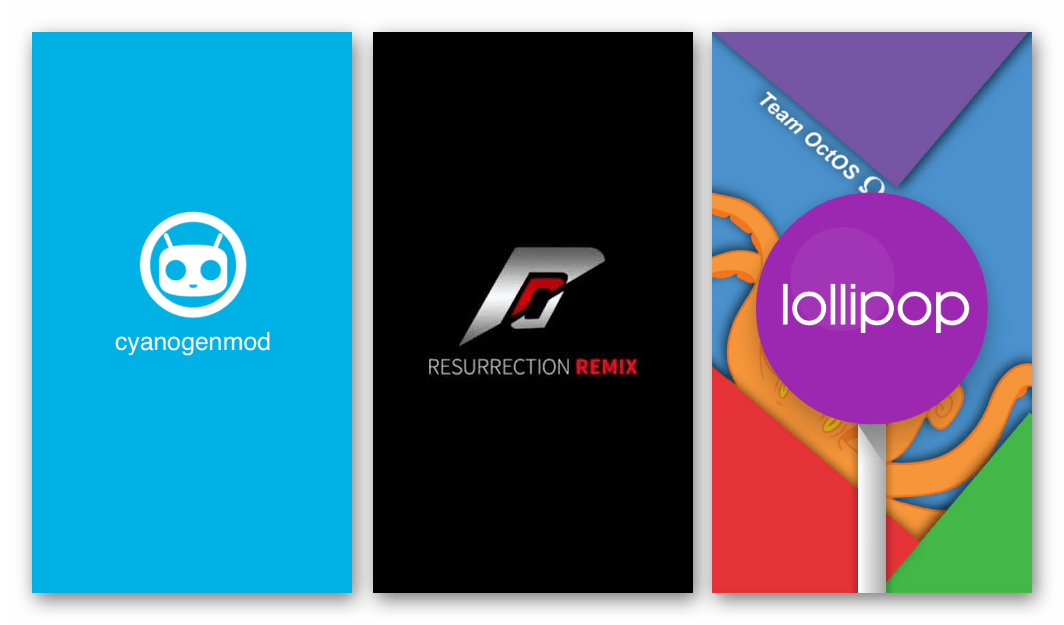
При выборе кастомной системы следует учитывать, поверх какой версии официальной прошивки она может быть установлена (обычно данный момент указывается в описании пакета с модифицированной оболочкой) – SW11 или SW12(13). Это же касается модифицированных рекавери.
Шаг 1: Оснащение смартфона кастомным рекавери
Сам по себе модифицированный Андроид инсталлируется во Fly FS505 с помощью расширенной среды восстановления – TeamWin Recovery (TWRP). Поэтому первый шаг, который необходимо предпринять для перехода на кастомную прошивку – это оснащение девайса указанным рекавери. Наиболее правильный и действенный метод – применение с данной целью вышеописанного SP Flash Tool.
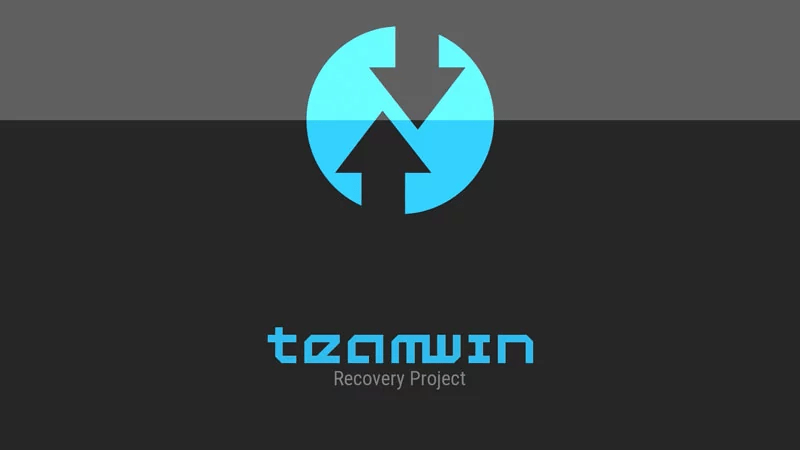
Загрузку образа рекавери, а также подготовленного scatter-файла для быстрой инсталляции среды с помощью прошивальщика можно осуществить по ссылке:
Скачать образ TeamWin Recovery (TWRP) для Fly FS505 Nimbus 7 MTK
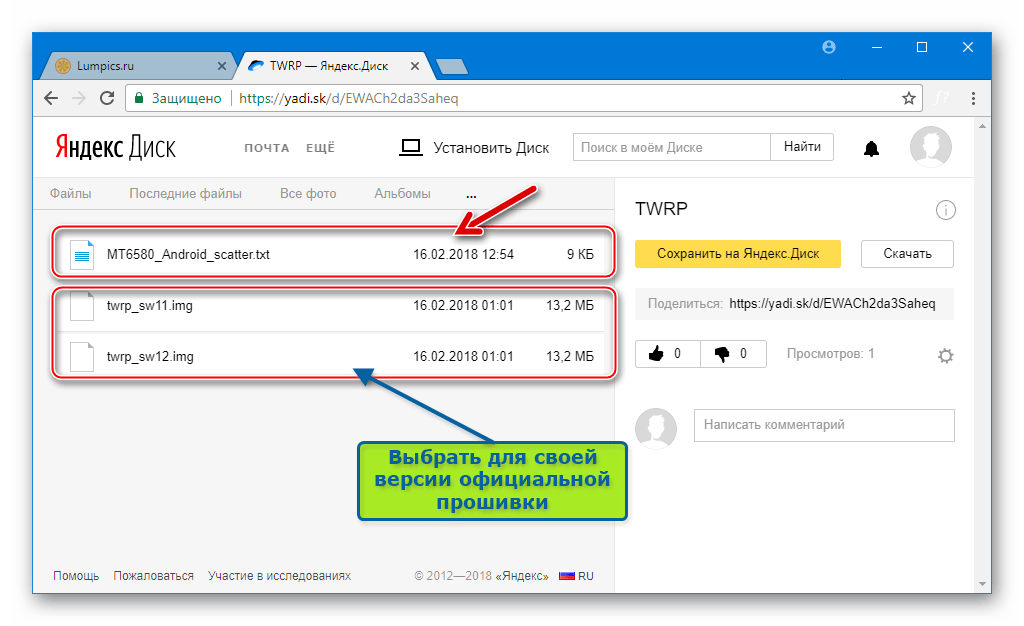
- Выберите img-файл TWRP, соответствующий номеру сборки официальной ОС, инсталлированной в девайс и поместите его в отдельную папку. Там же необходимо расположить доступный для скачивания по ссылке выше скаттер-файл.
- Откройте ФлешТул, загрузите в приложение scatter из каталога, полученного в результате выполнения предыдущего пункта инструкции.
- Снимите отметку в чек-боксе «Name», что уберет галочки и напротив остальных пунктов-разделов в поле окна программы, содержащем имена областей памяти девайса и пути к файл-образам для их перезаписи.
- Кликните дважды по полю «Location» в строке «recovery» (это обозначение пути расположения образа среды). В открывшемся окне Проводника укажите путь к img-файлу TWRP_SWXX.img и нажмите кнопку «Открыть». Установите отметку в чек-боксе «recovery».
- Далее – кнопка «Download» и подключение выключенного Флай ФС505 к ПК.
- Рекавери устанавливается автоматически после определения смартфона компьютером, а весь процесс занимает всего несколько секунд и завершается появлением окошка «Download OK».
- Отключите от телефона кабель ЮСБ и запустите девайс в TWRP. Это осуществляется точно так же, как и в случае с родным рекавери (пункт 2 инструкции по прошивке «Способ 1: Родное рекавери» выше в статье).
- Осталось указать среде основные параметры:
- Выберите русскоязычный интерфейс: «Select Language» — переключатель на пункт «Русский» — кнопка «ОК»;

- Далее установите отметку «Больше не показывать это при загрузке» и активируйте переключатель «Разрешить изменения». Появится главный экран модифицированной среды с выбором опций.
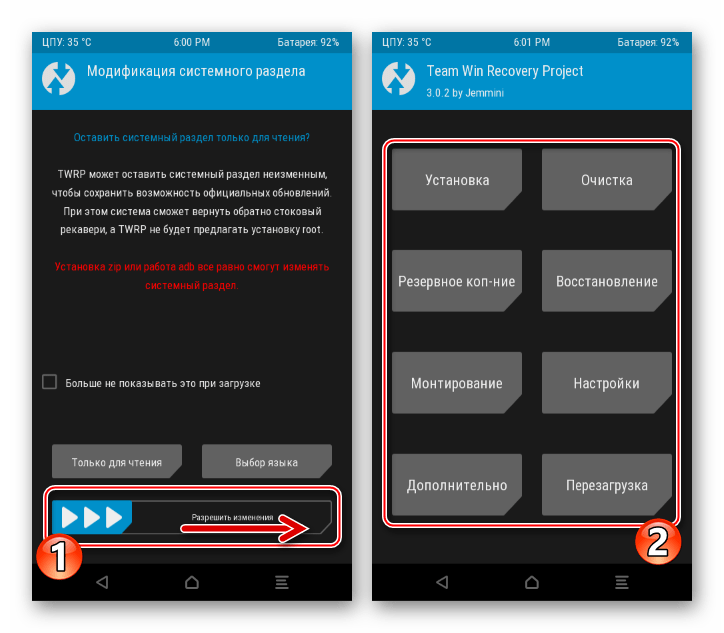
- Выберите русскоязычный интерфейс: «Select Language» — переключатель на пункт «Русский» — кнопка «ОК»;
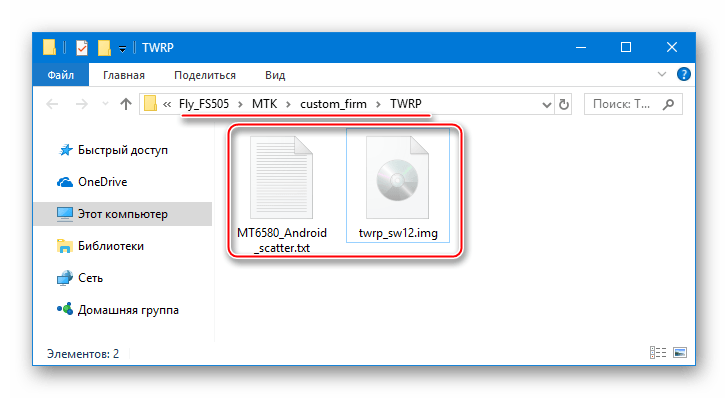
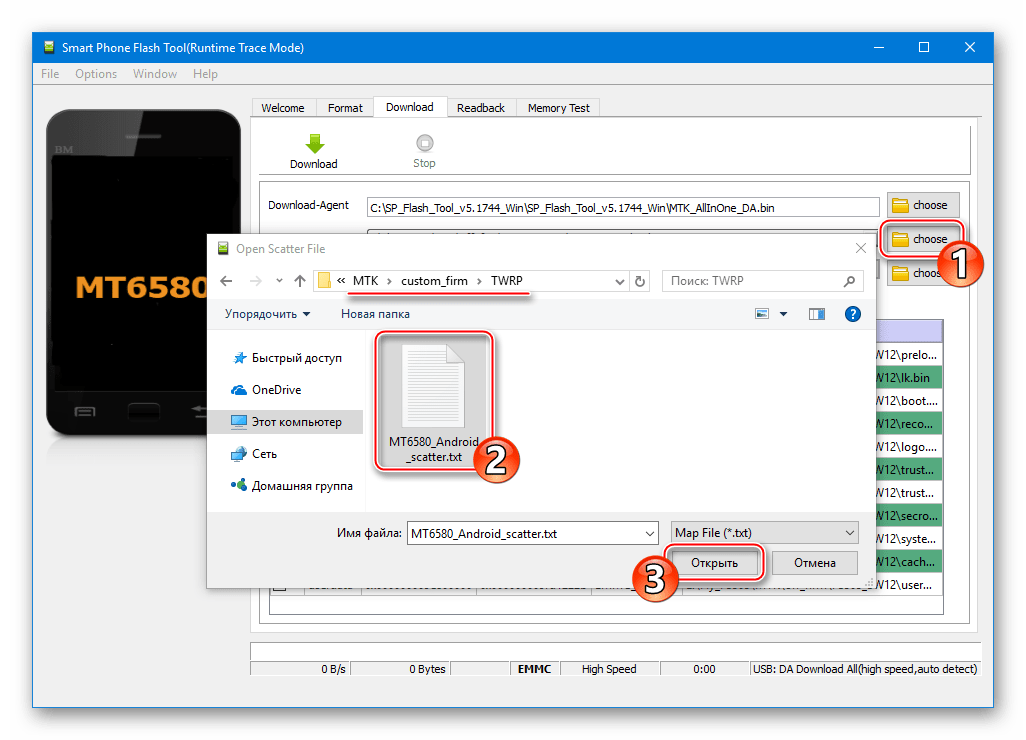
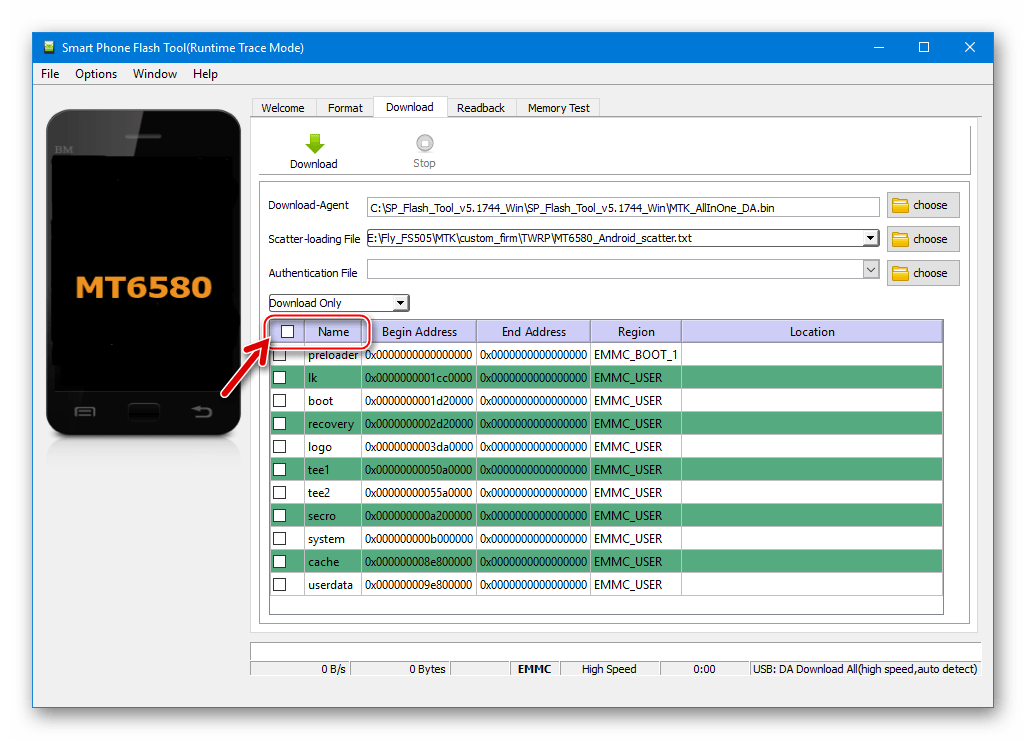
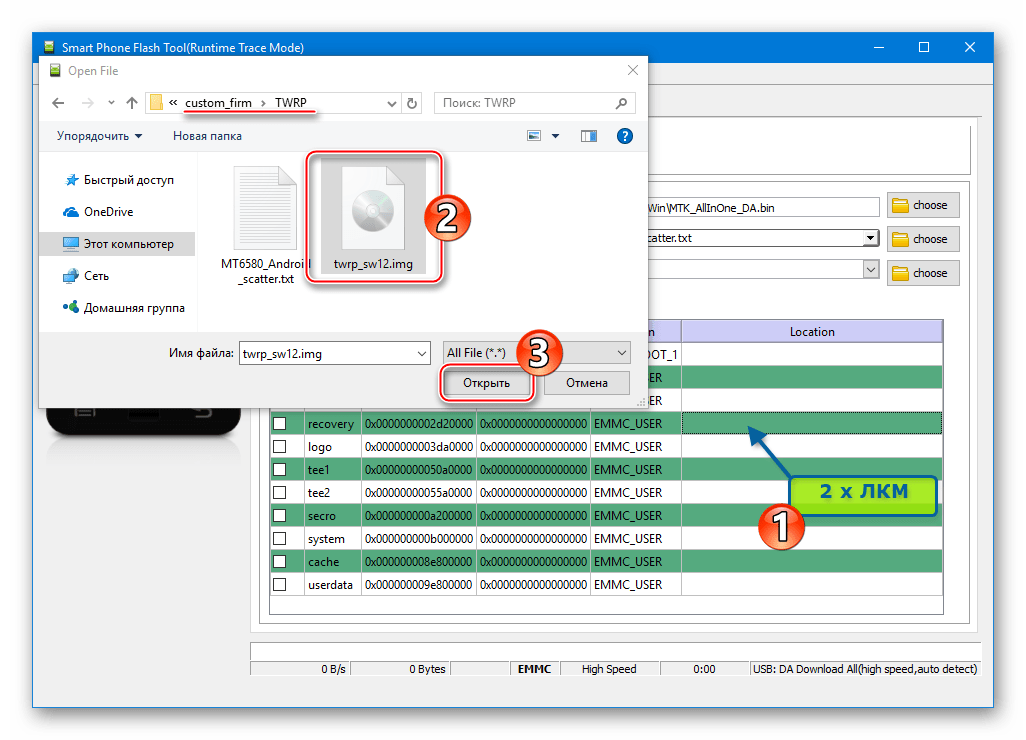
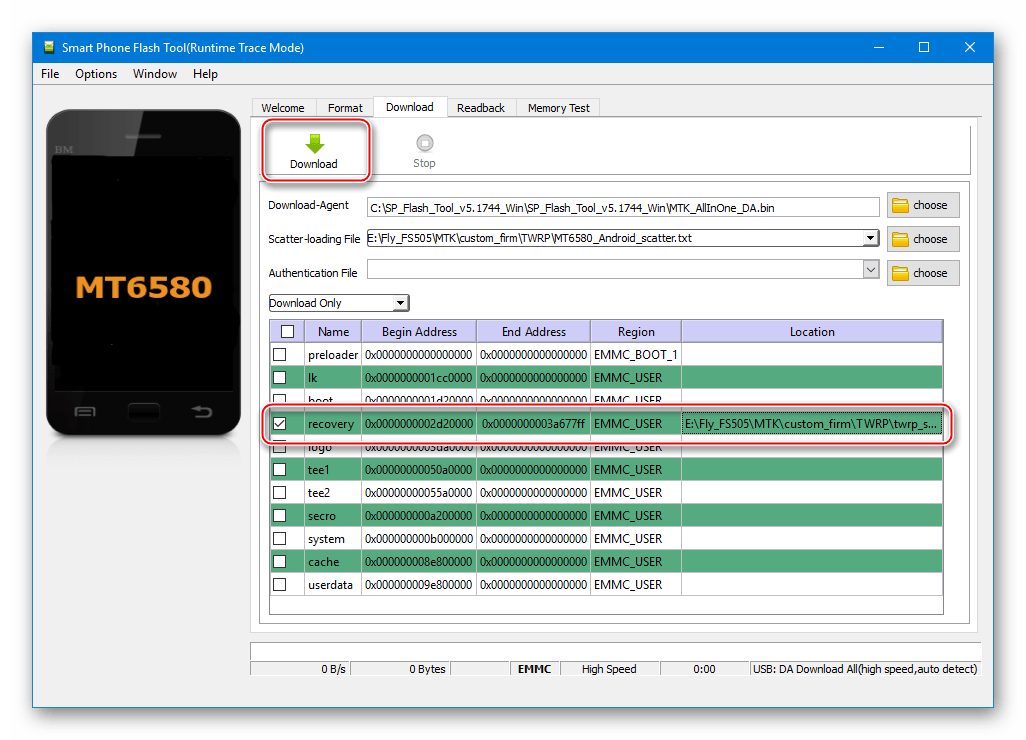
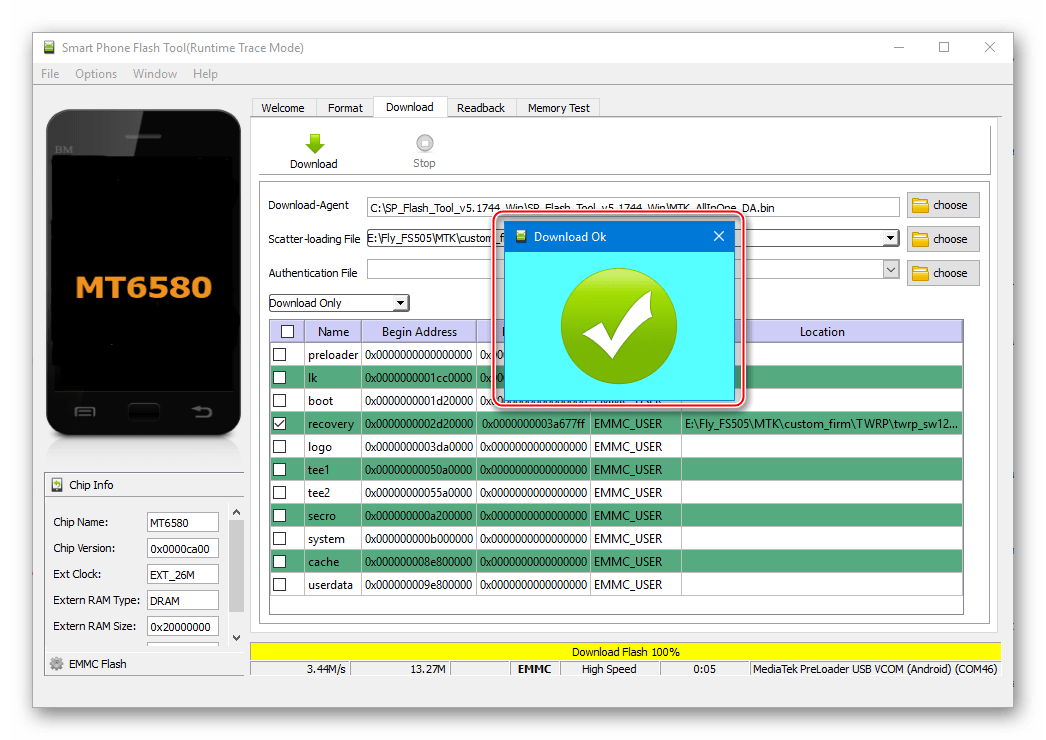
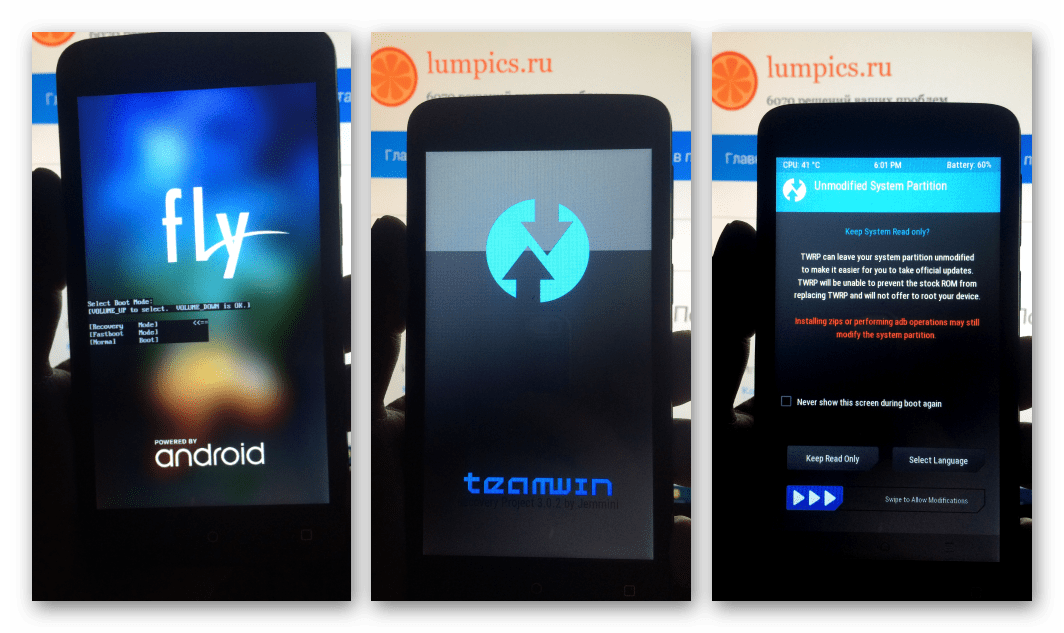
Шаг 2: Инсталляция неофициальной ОС
Оснастив Fly FS505 модифицированным рекавери, пользователь получает возможность устанавливать практически любой кастом в свой смартфон – методология инсталляции разных решений практически не отличается.
Читайте также: Как прошить Android-устройство через TWRP
В качестве примера, ниже продемонстрирована установка прошивки, которая характеризуется наибольшим количеством положительных отзывов пользователей, стабильностью и скоростью работы, а также отсутствием критических недочетов — Oct OS, созданная на базе «короля кастомов» — CyanogenMod.

Предлагаемое решение универсально и может быть инсталлировано поверх любой версии официальной ОС. Владельцы девайсов, функционирующих под управлением SW12-13 должны учитывать один момент – им необходимо дополнительно установить пакет «Patch_SW12_Oct.zip». Указанное дополнение так же, как и zip-файл Oct OS, можно загрузить по ссылке:
Скачать кастомную прошивку Oct OS + патч SW12 для смартфона Fly FS505 Nimbus 7

- Скачайте и поместите zip-файл с прошивкой и (при необходимости) дополнение в корень карты памяти Флай ФС505. Это можно сделать, не выходя из TWRP, — при подключении к ПК смартфон, запущенный в рекавери, определяется последним в качестве съемных накопителей.
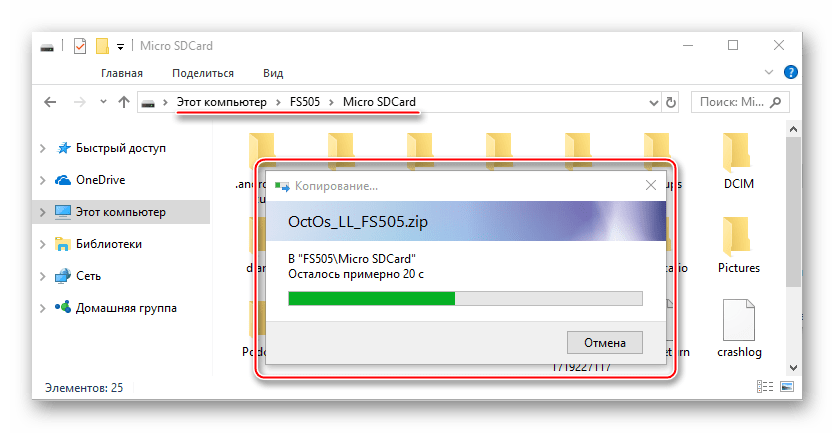
- Обязательно создайте бэкап «NVRAM» на MicroSD-карте аппарата средствами расширенного рекавери! Для этого:
- На главном экране среды тапните «Резервное коп-е», затем «Выбор накопителя» и укажите в качестве хранилища «MicroSDCard» и нажмите «ОК».
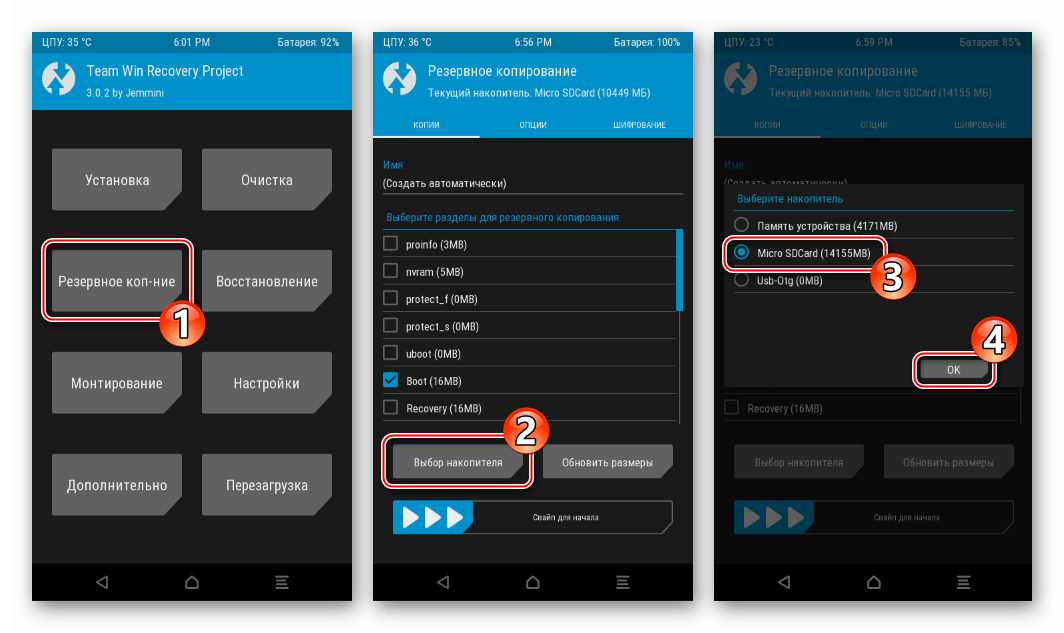
- Поставьте отметку в чек-боксе «nvram». Остальные разделы памяти сохраняйте по желанию, в общем случае лучшим решением будет создание полной резервной копии всех областей.
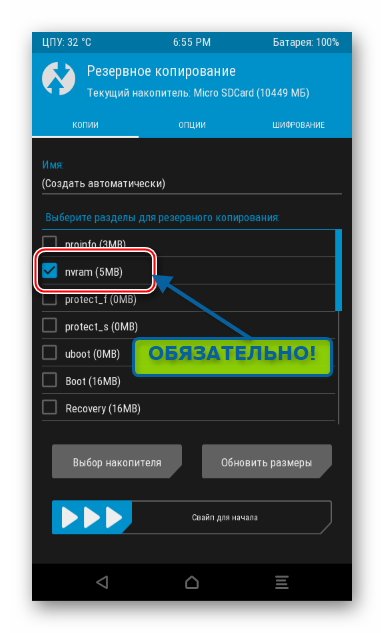
- Осуществив выбор разделов, сдвиньте переключатель «Свайп для начала» вправо и дождитесь завершения процедуры архивирования, а затем вернитесь на главный экран рекавери, нажав «Home».
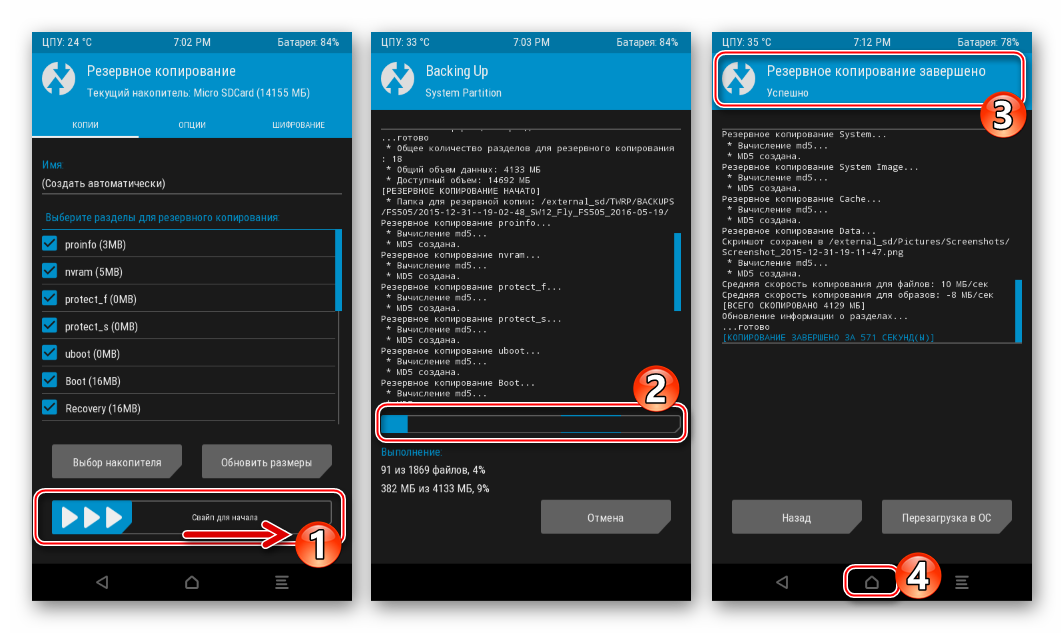
- На главном экране среды тапните «Резервное коп-е», затем «Выбор накопителя» и укажите в качестве хранилища «MicroSDCard» и нажмите «ОК».
- Выполните форматирование разделов «system», «data», «cache», «dalvik cache»:
- Обязательно выполните перезагрузку кастомной среды восстановления после форматирования разделов. Кнопка «Перезагрузка» — «Рекавери» — «Свайп для перезагрузки».
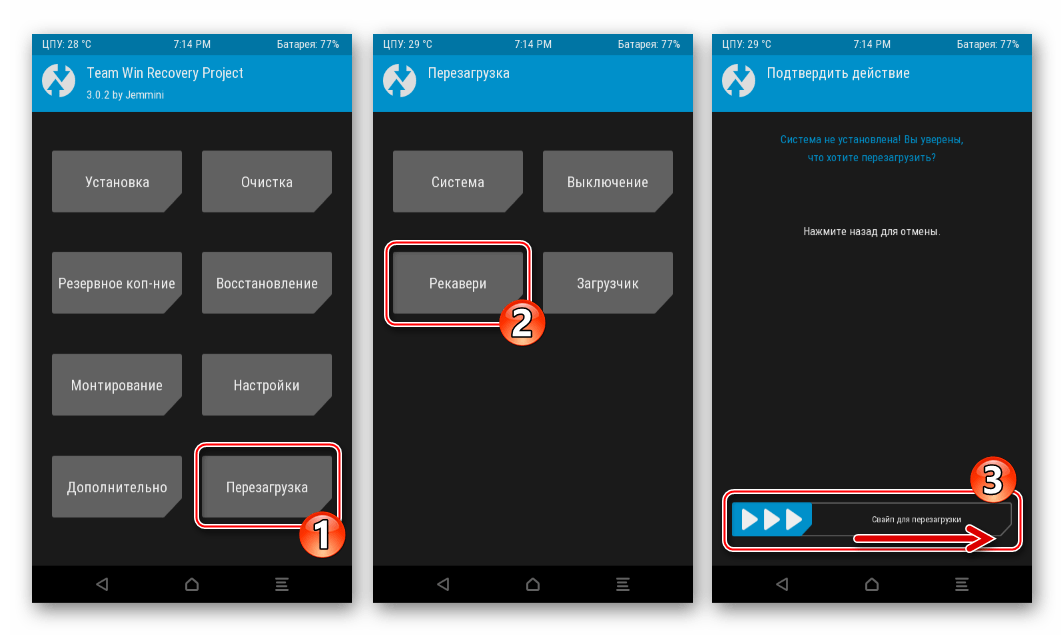
- Тапните «Монтирование». Установите, в случае отсутствия, отметку в чек-боксе «system», а также проверьте отсутствие галочки возле опции «Системный раздел только для чтения». Вернитесь к главному экрану среды – кнопка «Назад» или «Домой».
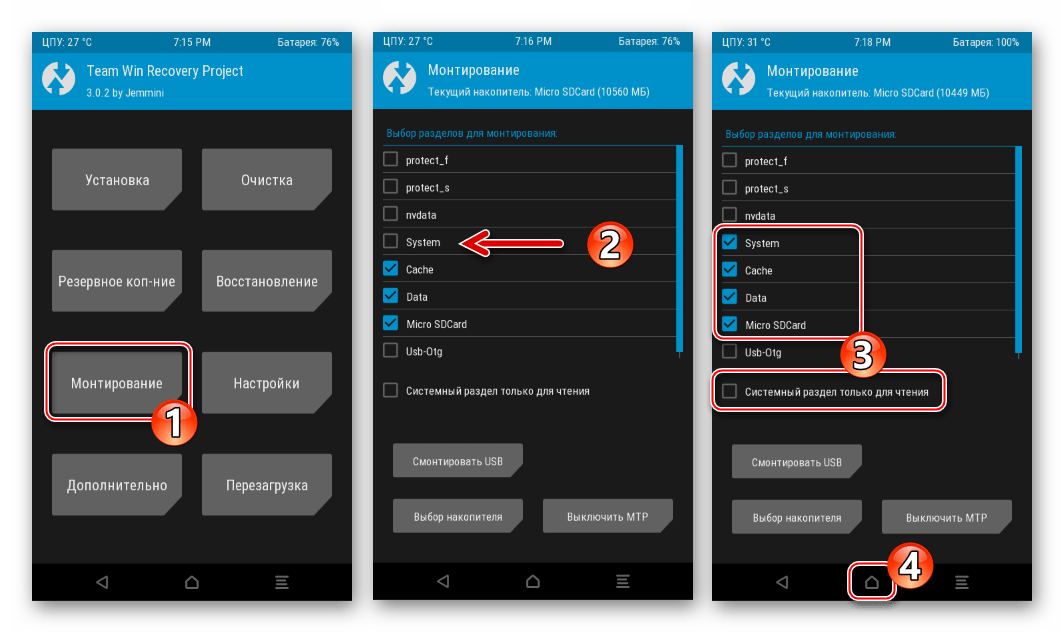
- Теперь можно устанавливать кастомную прошивку:
- Выберите «Установка», укажите файл «Oct_OS.zip»;
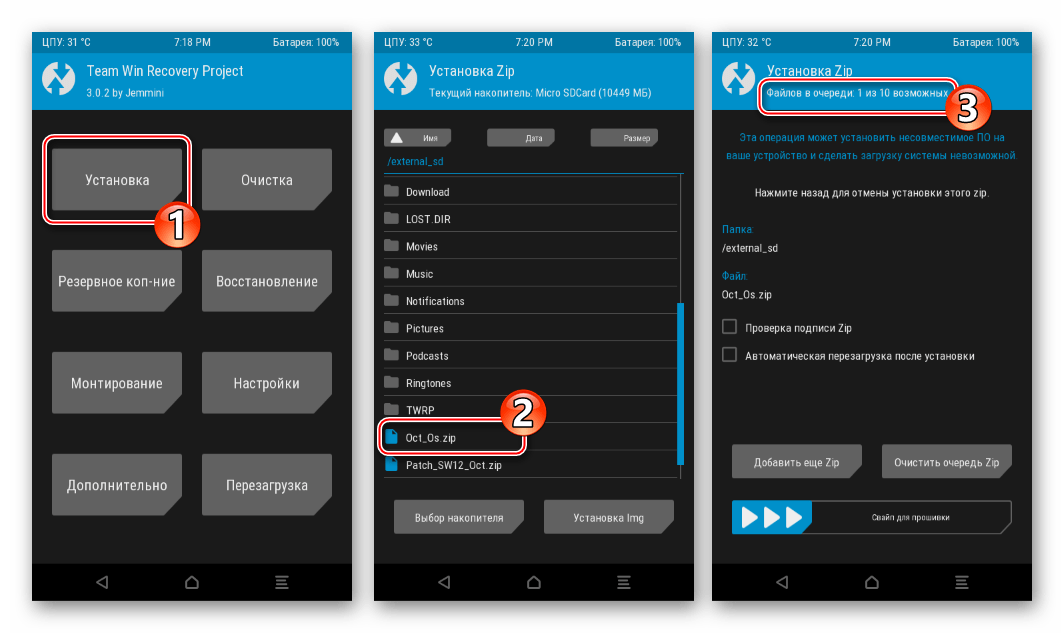
- Нажмите «Добавить еще zip», укажите файл «Patch_SW12_Oct.zip»;
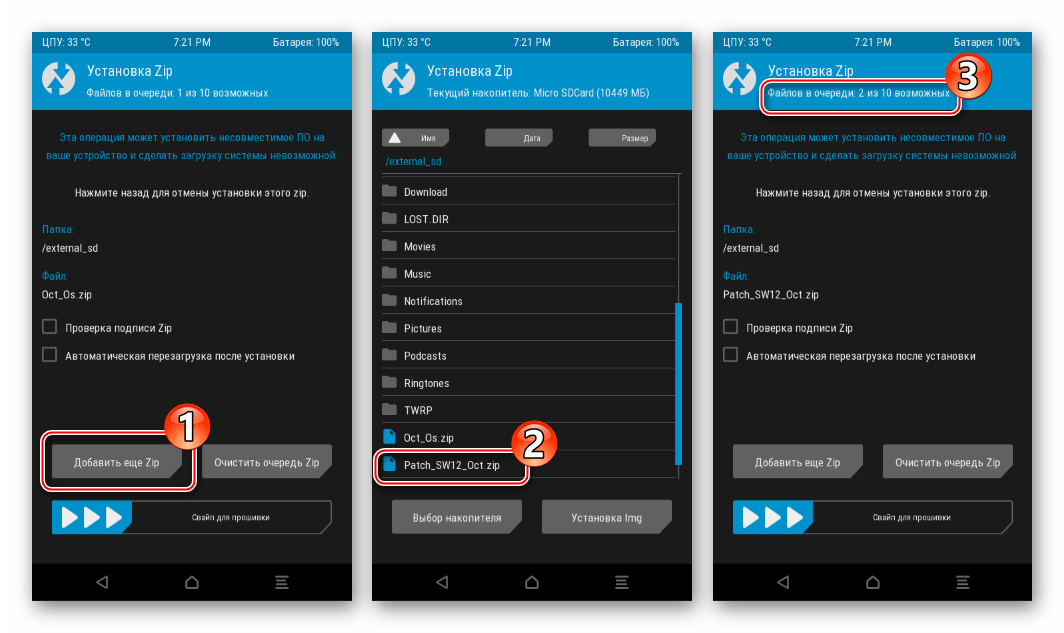
- Активируйте переключатель «Свайп для прошивки» и ожидайте завершения перезаписи областей памяти. После появления сообщения «Успешно» перейдите на главный экран TWRP.
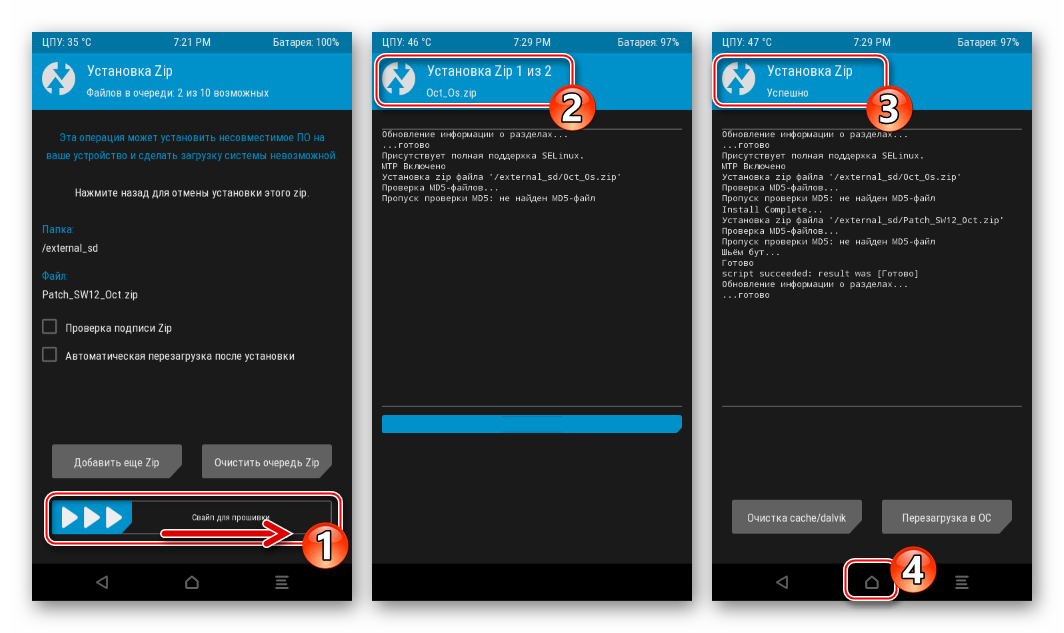
Шаг только для пользователей смартфона под управлением SW12-13, остальные пропускают!
- Выберите «Установка», укажите файл «Oct_OS.zip»;
- Нажмите «Восстановление», укажите созданную в пункте 2 резервную копию.
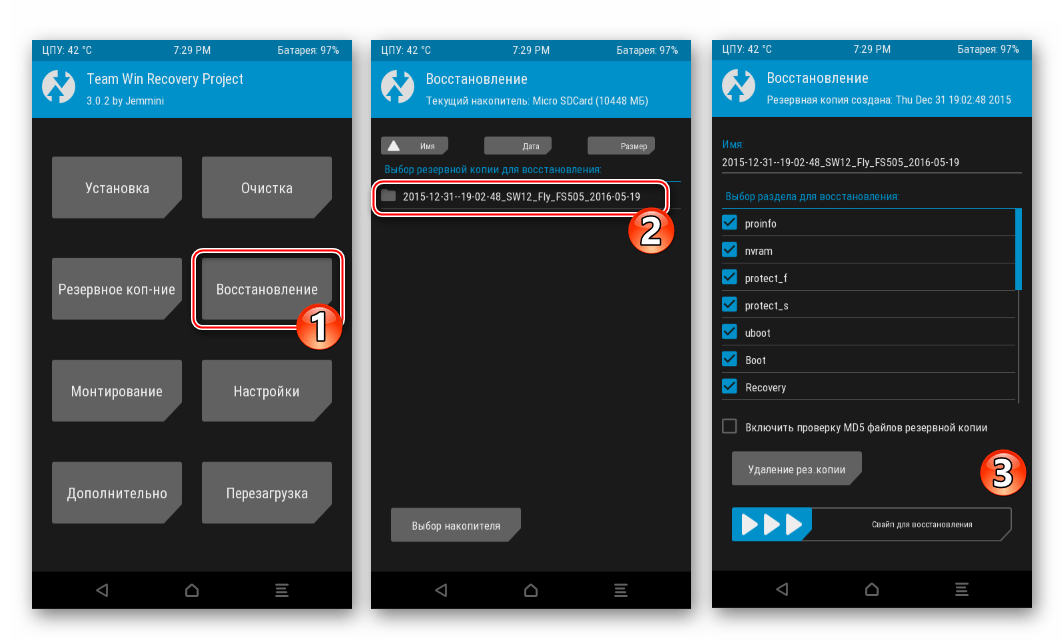
Снимите все отметки за исключением «nvram» в перечне «Выбор раздела для восстановления» и активируйте «Свайп для восстановления».
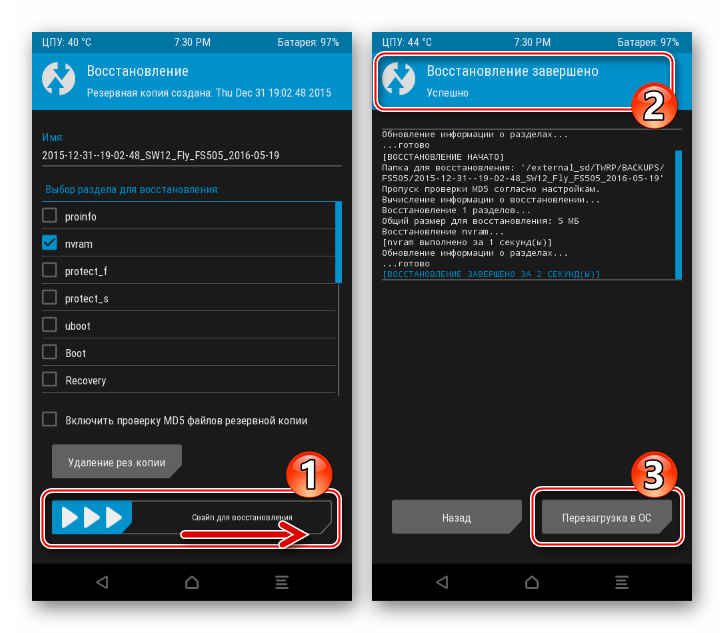
После того как вверху экрана появится надпись «Восстановление завершено Успешно», перезапустите смартфон в обновленный Андроид – кнопка «Перезагрузка в ОС».
- Инсталлированная выполнением вышеперечисленных шагов модифицированная система первый раз запускается около 5-ти минут.
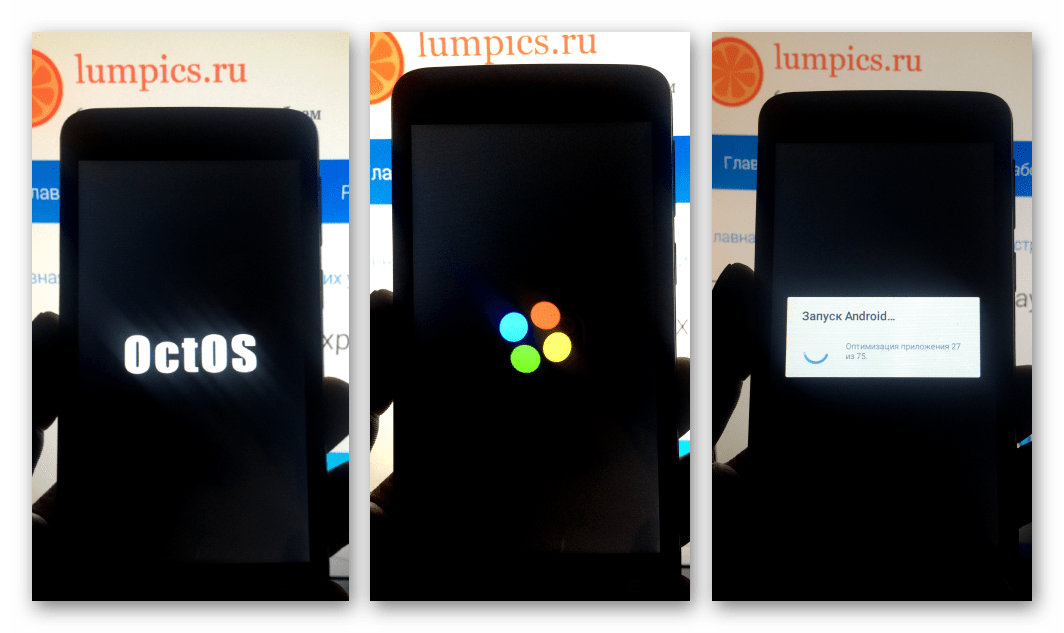
Дождитесь завершения процесса оптимизации приложений и перед вами предстанет обновленный интерфейс инсталлированного системного ПО.

- Можно приступать к изучению новых функций неофициальной системы и оценке ее производительности!
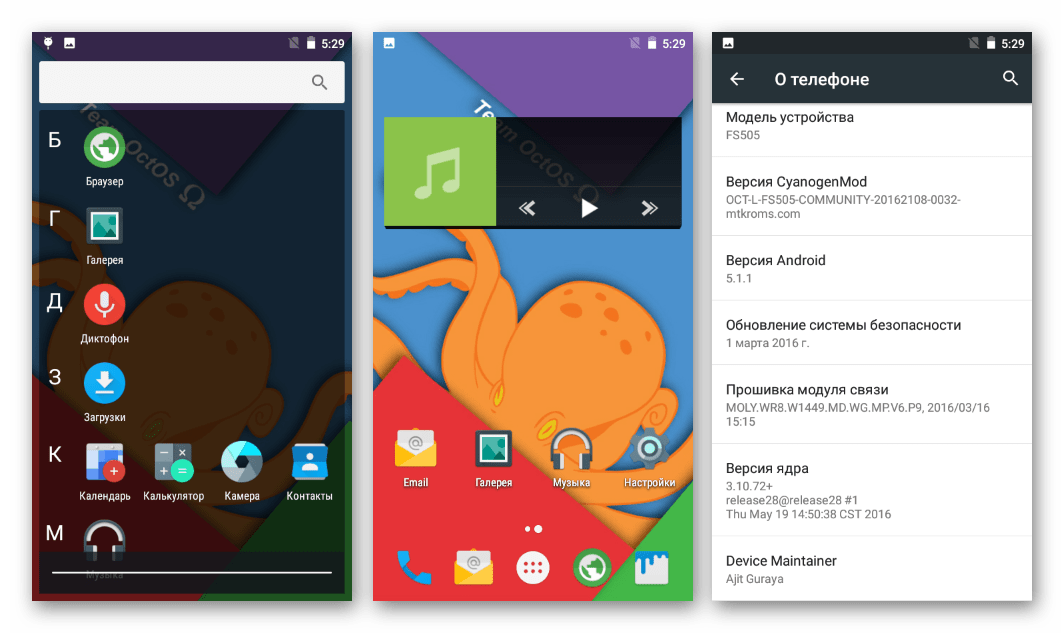
Дополнительно. Инсталлированная в результате выполнения вышеизложенной инструкции ОС, как и практически все неофициальные Android-оболочки не оснащается сервисами и приложениями Google. Для получения привычных возможностей на Флай ФС505, работающем под управлением одного из большинства кастомов, воспользуйтесь инструкциями из следующего урока:
Подробнее: Как установить сервисы Google после прошивки
Рекомендация. Загружайте и устанавливайте для Fly FS505 минимальный пакет Gapps – «pico», это позволит в некоторой степени сэкономить системные ресурсы смартфона при дальнейшей эксплуатации!
Для установленной в примере выше Oct OS инсталлируйте через TWRP пакет от команды TK Gapps.
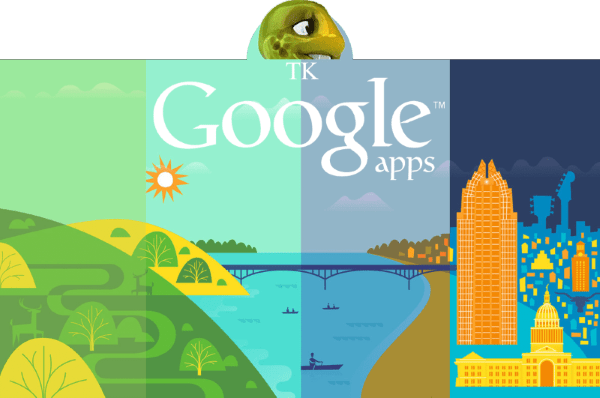
Предлагаемое решение доступно для загрузки по ссылке:
Скачать TK Gapps для кастомных прошивок на базе CyanogenMod 12.1 (Android 5.1) смартфона Fly FS505 Nimbus 7

Прошивка Fly FS505 на базе Spreadtrum SC7731
Вариант модели Флай ФС505, в основу которого положен процессор Spreadtrum SC7731 является более свежим продуктом, нежели его брат-близнец, построенный на решении от Mediatek. Отсутствие кастомных прошивок для аппаратной платформы Spreadtrum некоторым образом компенсируется относительно свежей версией Android, на которой основаны официальные сборки системного ПО в рассматриваемом варианте телефона – 6.0 Marshmallow.

Подготовка
Подготовка, проводимая перед переустановкой ОС смартфона Fly FS505 на базе Spreadtrum SC7731 включает в себя всего три шага, полноценное выполнение которых предопределяет успех операции.
Аппаратные ревизии и сборки ОС
Производитель Fly при разработке смартфона FS505 применил беспрецедентно широкий как для одной модели спектр аппаратных комплектующих. Вариант девайса, построенный на процессоре SC7731, поставляется в двух версиях, различие между которыми заключается в объеме ОЗУ. Конкретный экземпляр аппарата может оснащаться 512-ю либо 1024-мя мегабайтами оперативной памяти.
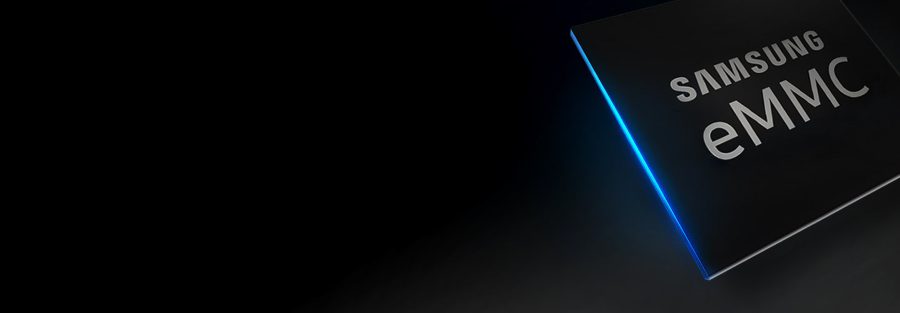
В соответствии с этой характеристикой должен осуществляется выбор прошивки (точнее — выбора здесь нет, можно применять исключительно ту сборку, которая предустановлена производителем в зависимости от ревизии):
- 512 Мб – версия SW05;
- 1024 Mб — SW01.
Точно выяснить, с каким именно устройством придется иметь дело, можно с помощью упомянутого вначале настоящей статьи Андроид-приложения HW Device Info либо открыв раздел «О телефоне» в «Настройках» и посмотрев информацию, указанную в пункте «Номер сборки».
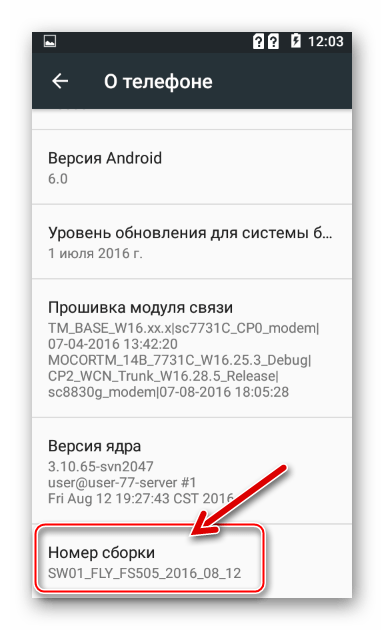
Драйвера
Установку компонентов системы, которые понадобятся для сопряжения Флай ФС505 Spreadtrum с компьютером и последующей прошивки с помощью специализированного софта, проще всего осуществить, прибегнув к возможностям автоинсталлятора «SCIUSB2SERIAL». Загрузить установщик драйверов можно по ссылке:
Скачать драйвера для прошивки смартфона Fly FS505 Nimbus 7 на базе процессора Spreadtrum SC7731
- Распакуйте полученный по ссылке выше пакет и перейдите в каталог, соответствующий разрядности вашей ОС.
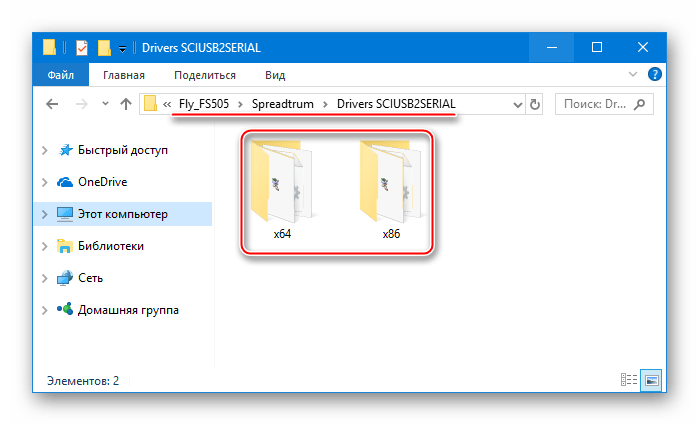
- Запустите файл «DPInst.exe»
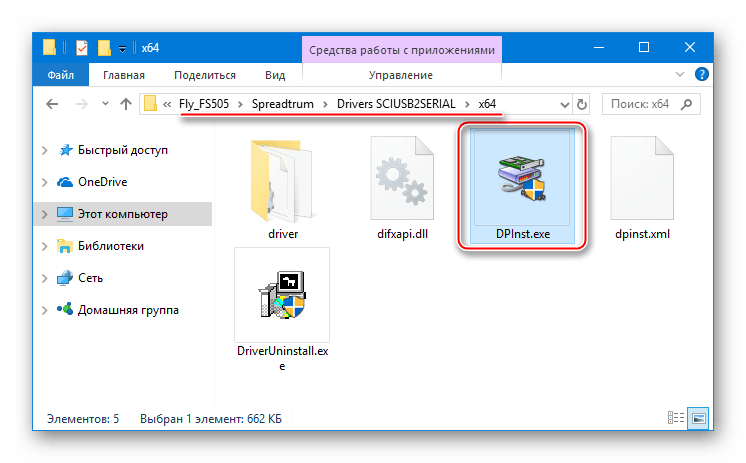
- Следуйте указаниям установщика,
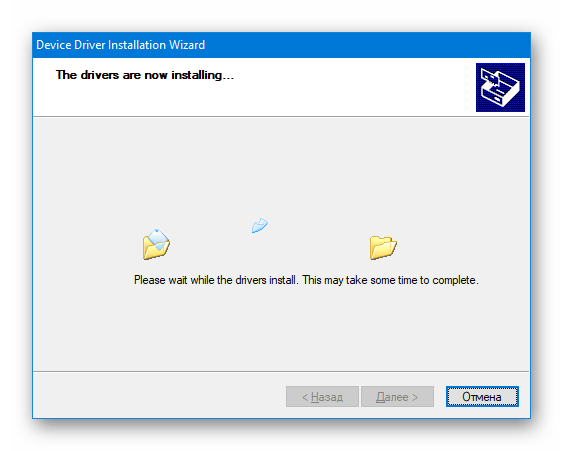
подтвердите нажатием «Установить» поступивший запрос об установке ПО Spreadtrum.
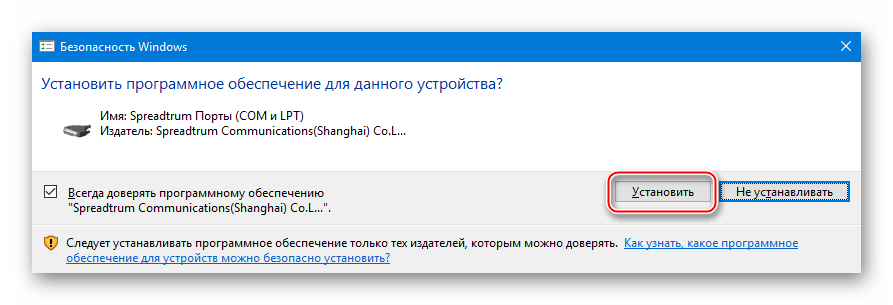
- По завершении работы автоинсталлятора ОС Windows будет оснащена всеми компонентами, требуемыми при взаимодействии с рассматриваемым девайсом.
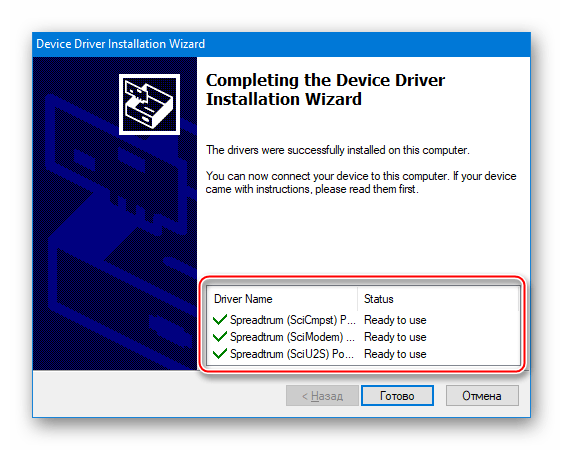
Резервная копия информации
Важность сохранения данных, накопленных в смартфоне за время эксплуатации, безусловно, крайне высока и в случае с рассматриваемым вариантом Fly FS505 на чипе SC7731.

Следует отметить факт отсутствия простой возможности получения привилегий Суперпользователя, а также ограничения аппаратной платформы Spreadtrum, что не позволят создать полноценный бэкап системы обычному пользователю аппарата. Здесь можно рекомендовать лишь сохранение собственной информации путем копирования всего важного (фото, видео) на диск ПК, синхронизации сведений (например, контактов) с аккаунтом Google и подобные методы резервирования данных.
Установка Android
Повторимся, пользователь смартфона Fly FS505 на базе процессора SC7731 крайне ограничен в выборе сборки системы для аппарата, а действенный способ инсталлировать официальный Андроид фактически один и это применение специализированного программного инструмента ResearchDownload.
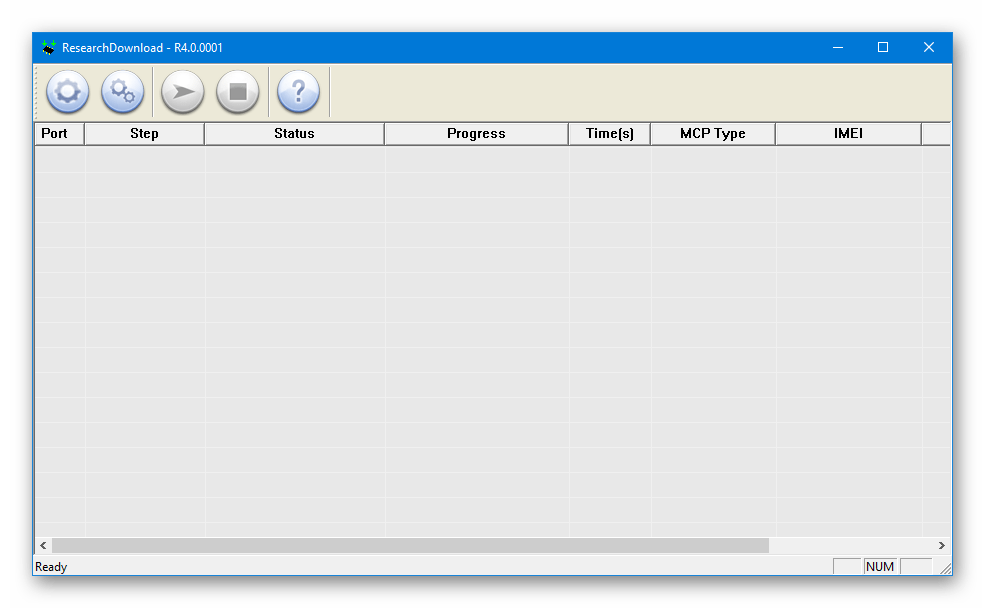
Скачать архив, содержащий средство подходящее для манипуляций с рассматриваемой моделью, можно по ссылке:
Скачать программу ResearchDownload для прошивки Fly FS505 Nimbus 7 на базе процессора Spreadtrum SC7731
- Скачайте по ссылке ниже архив с официальным системным ПО нужной версии (в зависимости от объема ОЗУ девайса).
- Распакуйте полученный архив с образом системного ПО Флай ФС505 в отдельный каталог, путь к которому не должен содержать кириллических символов.
- Разархивируйте пакет, содержащий программу для манипуляций с Spreadtrum-девайсами, и запустите от имени Администратора файл «ResearchDownload.exe».
- Нажмите первую по счету круглую кнопку с изображением шестеренки вверху окна прошивальщика. Далее укажите путь к файлу *.pac, расположенному в каталоге, полученном в результате выполнения пункта 1 настоящей инструкции. Нажмите «Открыть».
- Дождитесь завершения распаковки и загрузки образа системы в программу.
- После появления надписи «Ready» в нижнем левом углу окна ResearchDownload кликните кнопку «Start Downloading» (третья по счету слева).
- Подключите Fly FS505 к ПК следующим образом:
- Ожидайте завершения инсталляции системного ПО в девайс — появления надписей-уведомлений: «Finish» в поле «Status» и «Passed» в поле «Progress». На этом процедуру можно считать оконченной, отключите ЮСБ-кабель от аппарата.
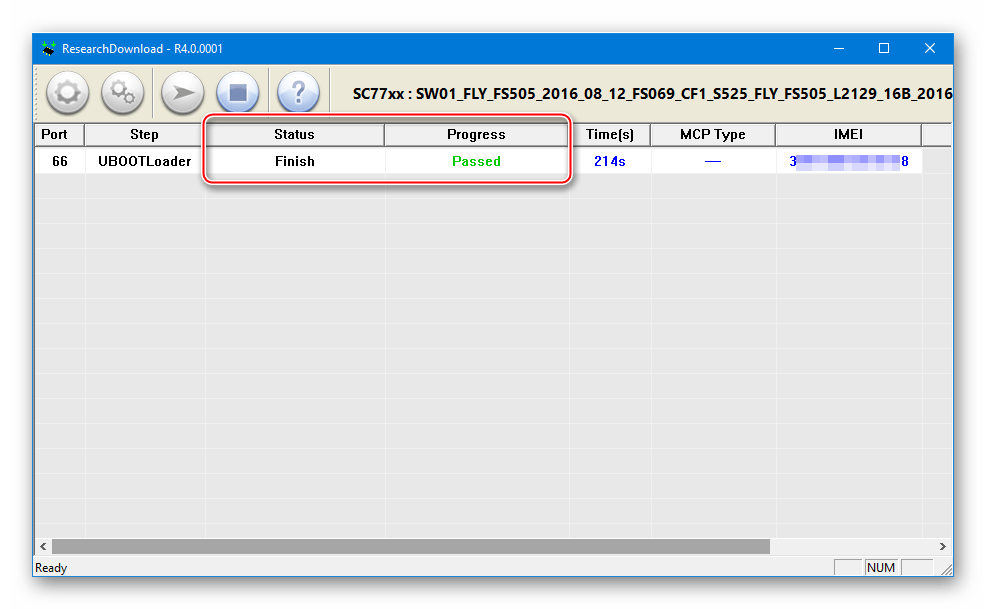
- Извлеките и установите на место батарею смартфона и запустите его, нажав клавишу «Power».
- В результате получаем на Fly FS505 Spreadtrum полностью переустановленную официальную ОС!
Загрузить прошивки для смартфона Fly FS505 Nimbus 7 на базе процессора Spreadtrum SC7731
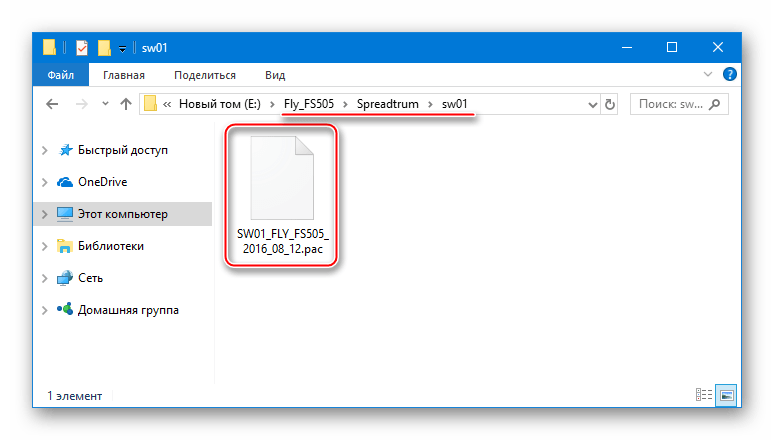
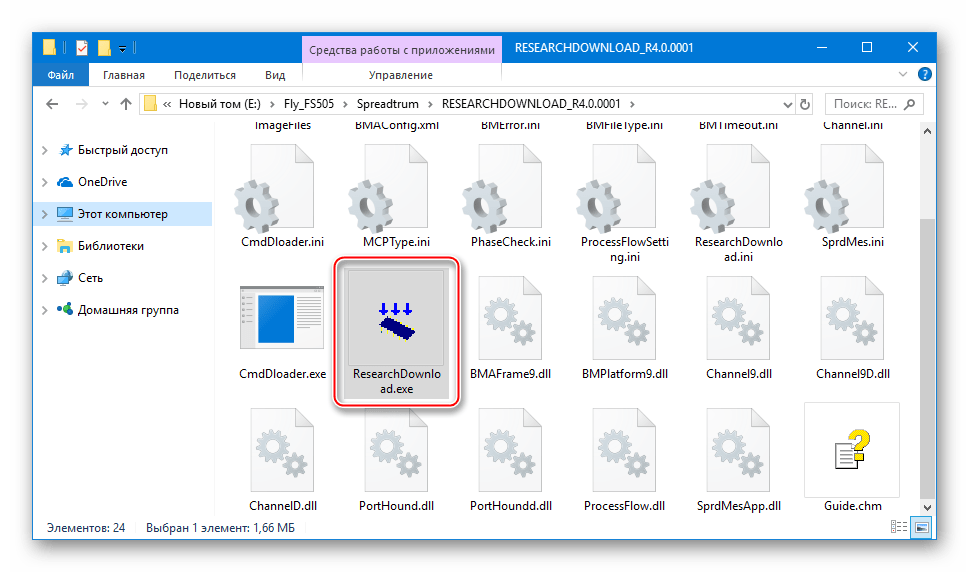

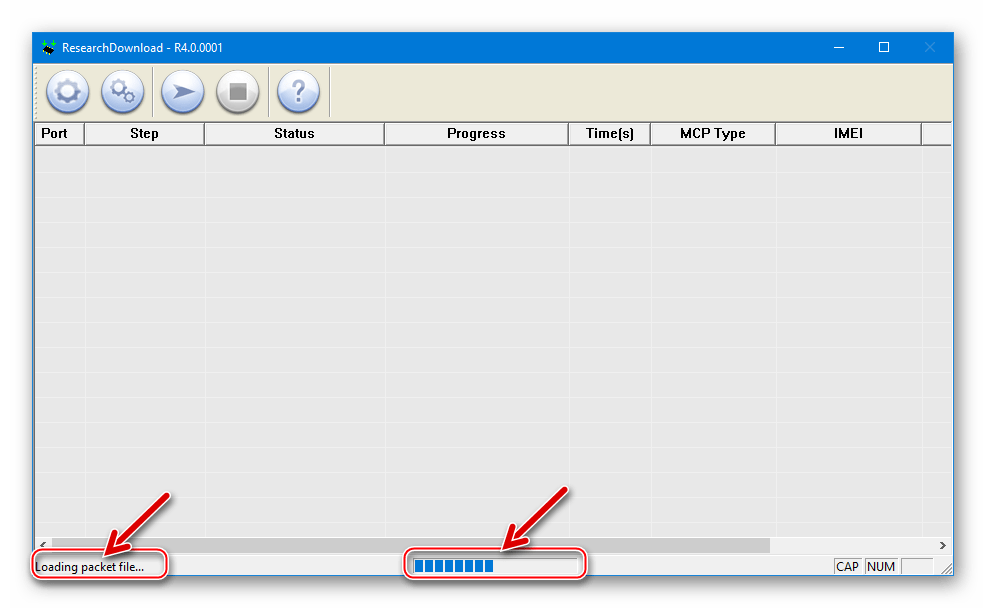

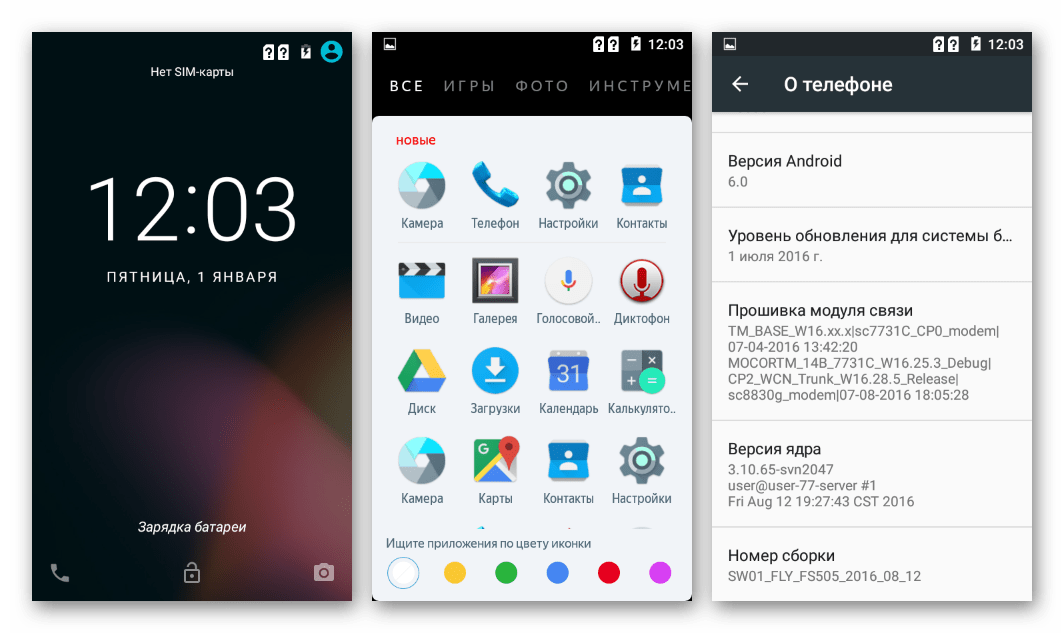
В заключение следует еще раз отметить важность правильного определения аппаратной ревизии конкретного экземпляра смартфона, который предполагается прошивать. Лишь верный выбор пакета с системным ПО для установки в девайс, а также программных инструментов и компонентов может гарантированно привести к успешному результату процесса переустановки Андроид на Fly FS505 Nimbus 7!

Опишите, что у вас не получилось.
Наши специалисты постараются ответить максимально быстро.
